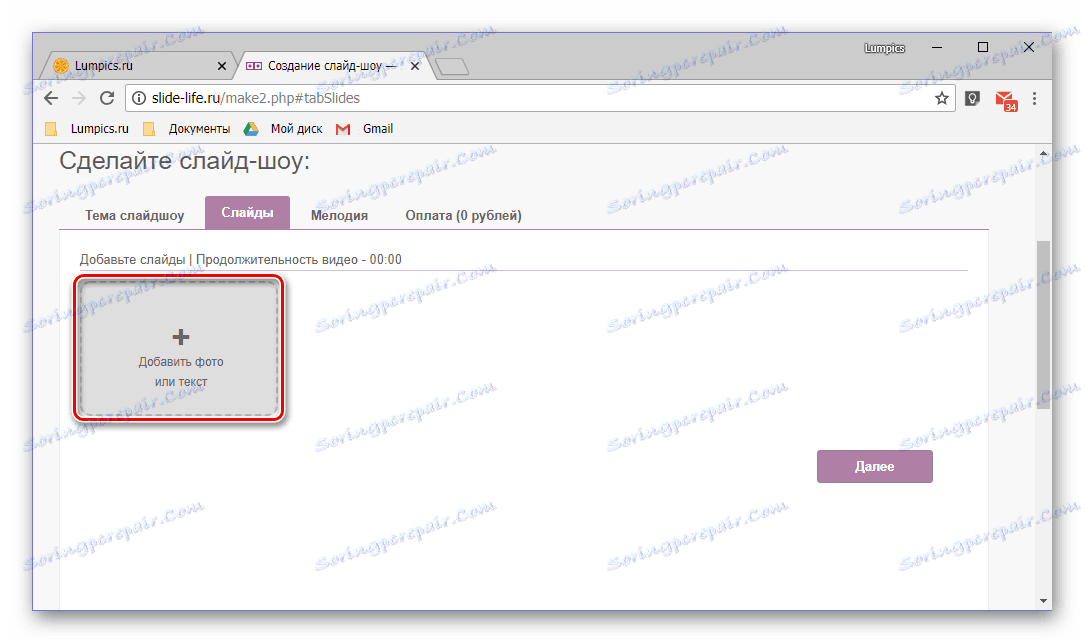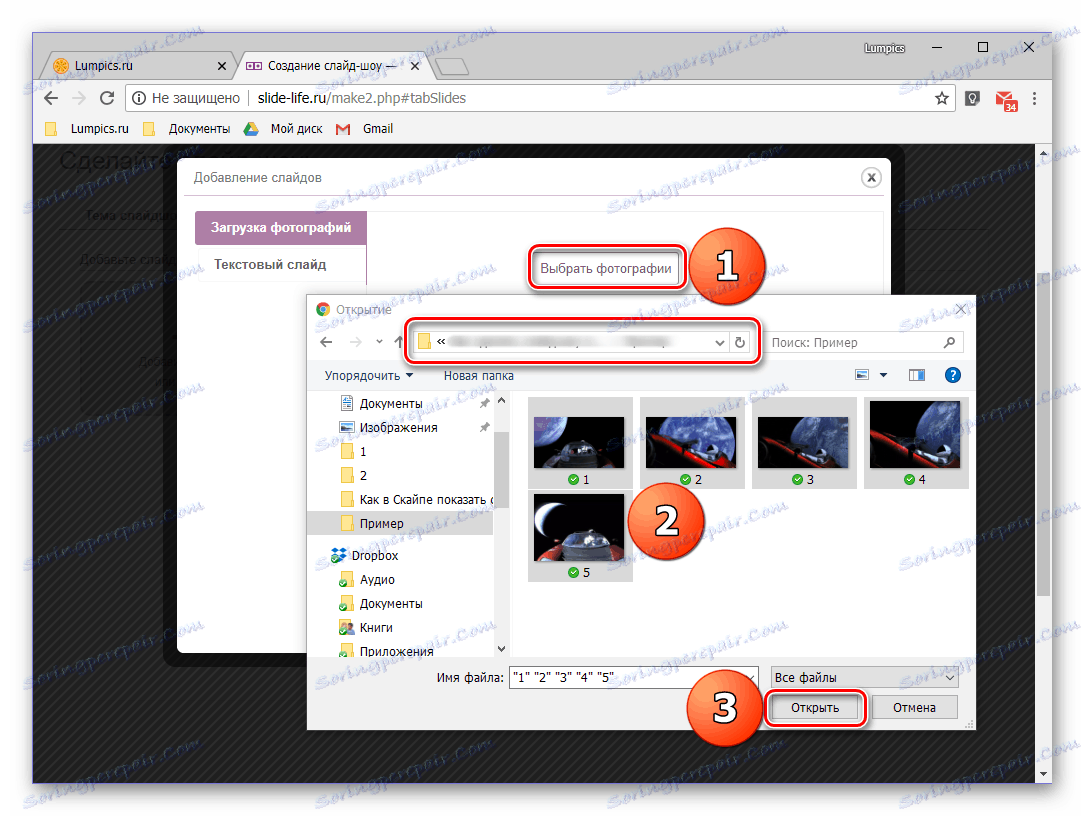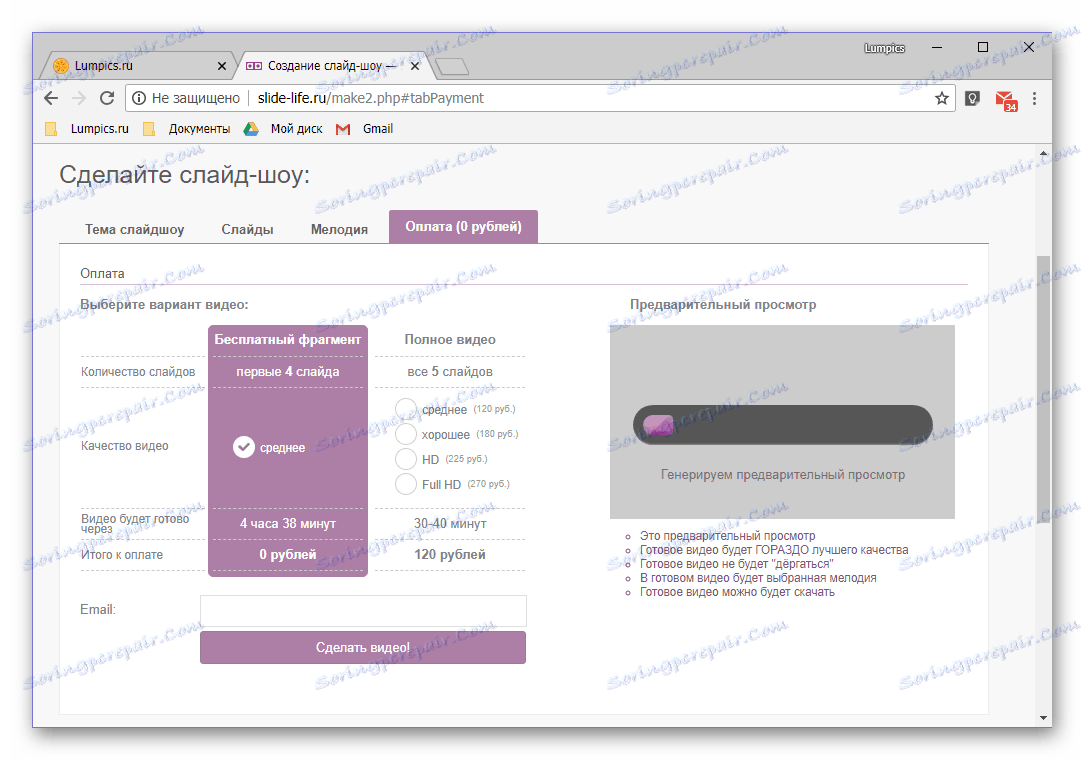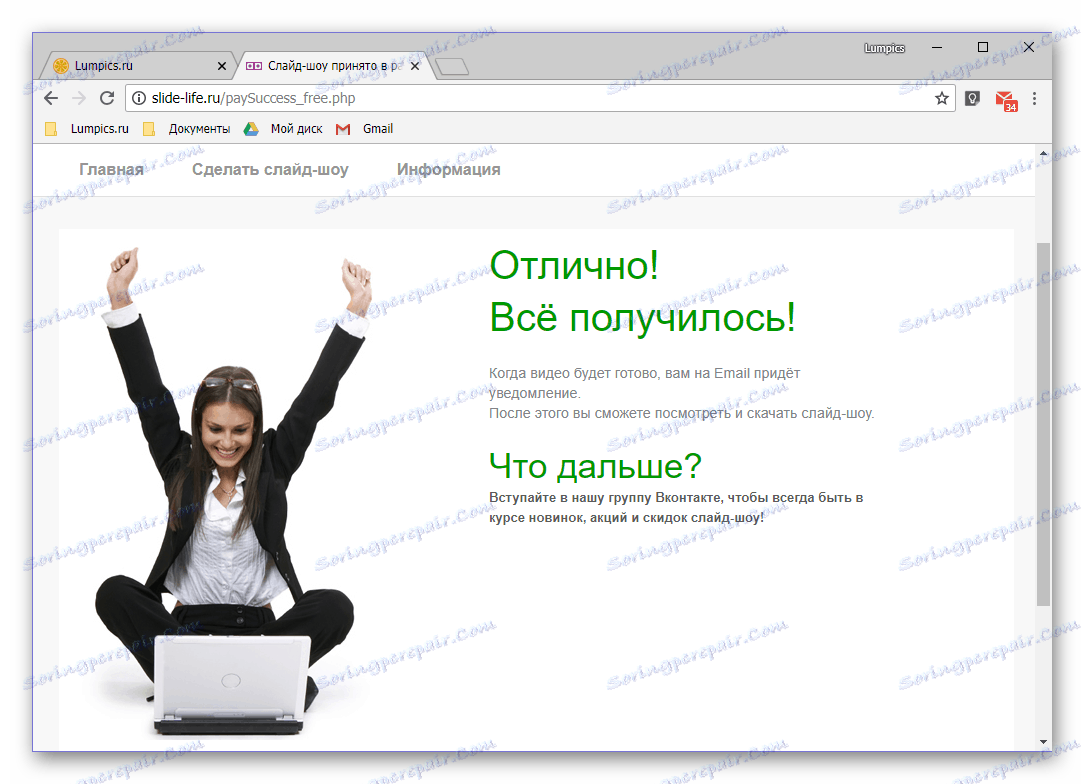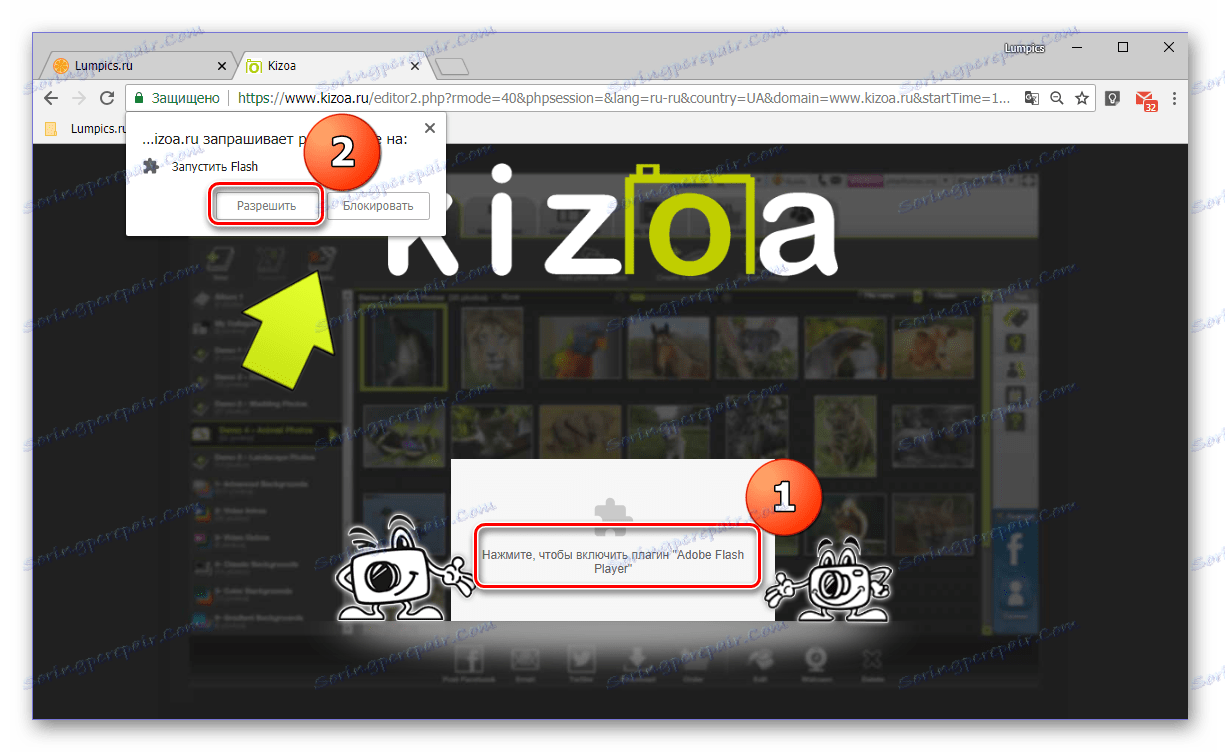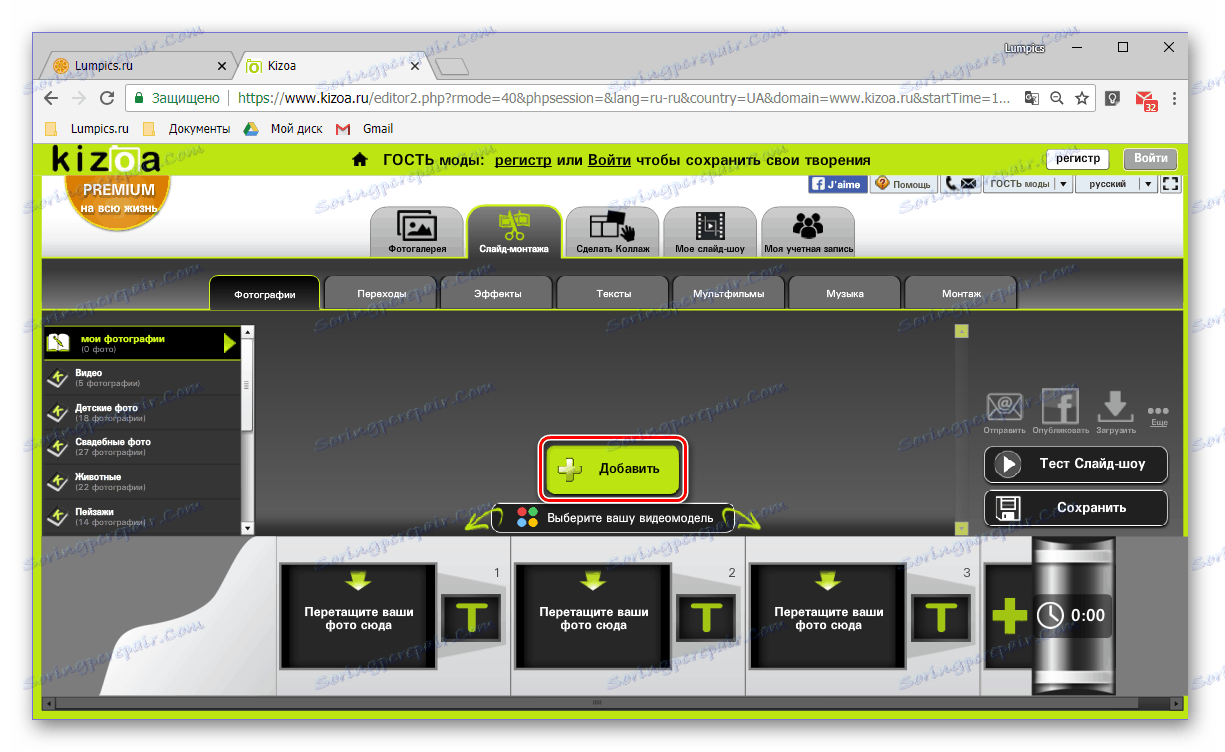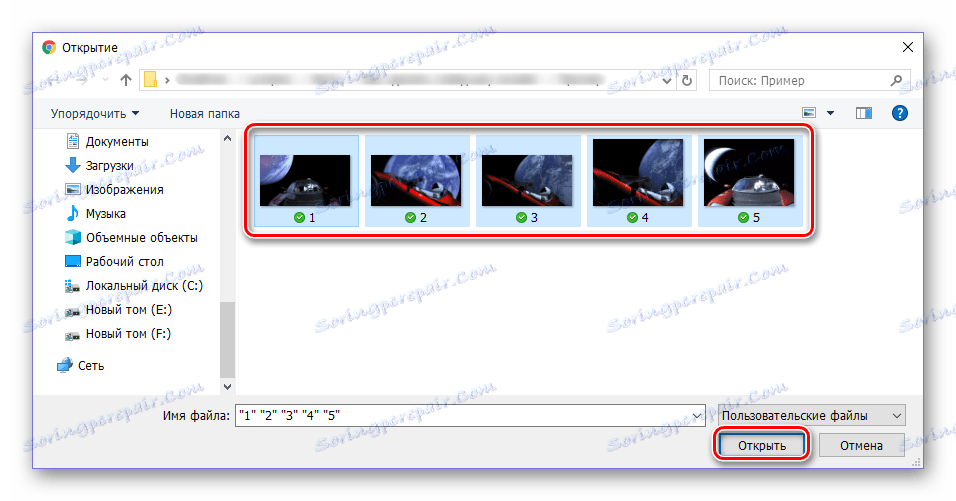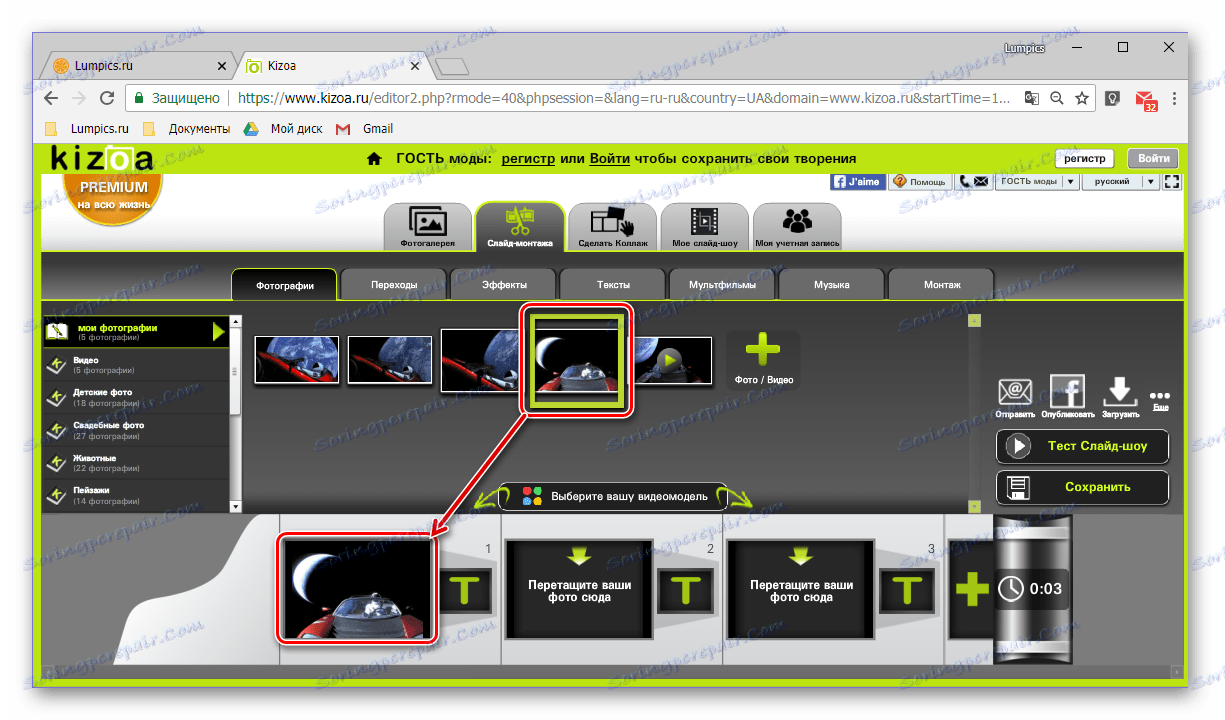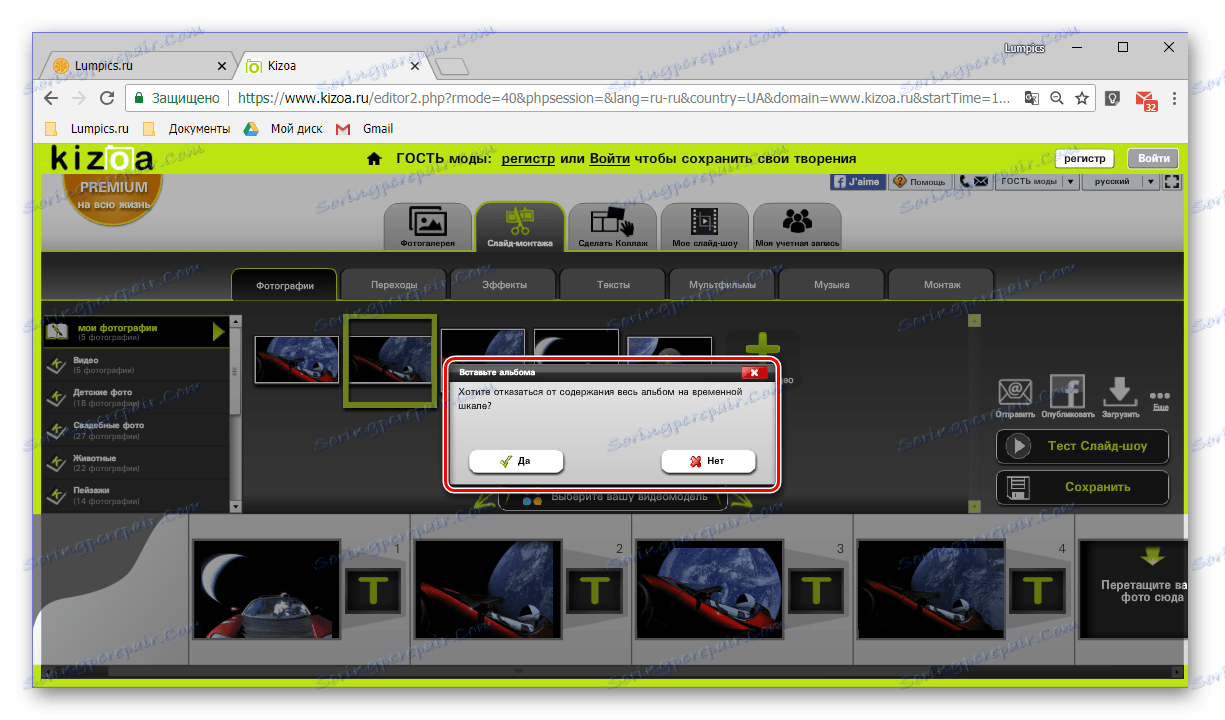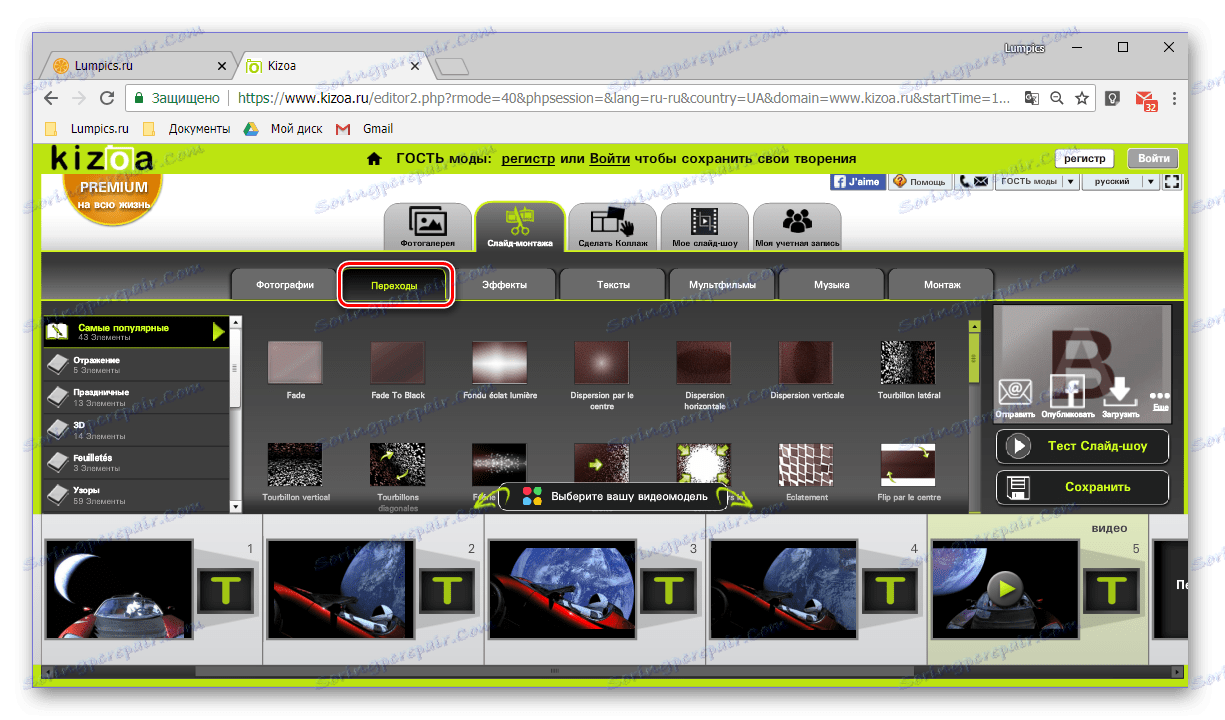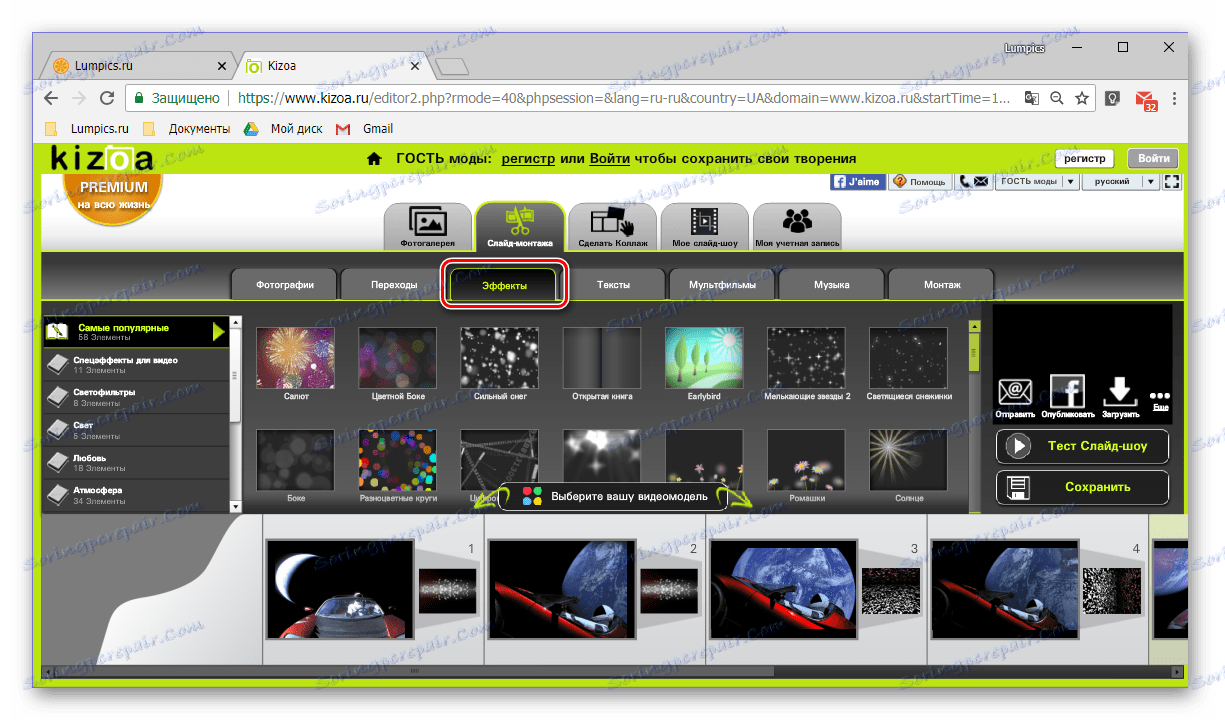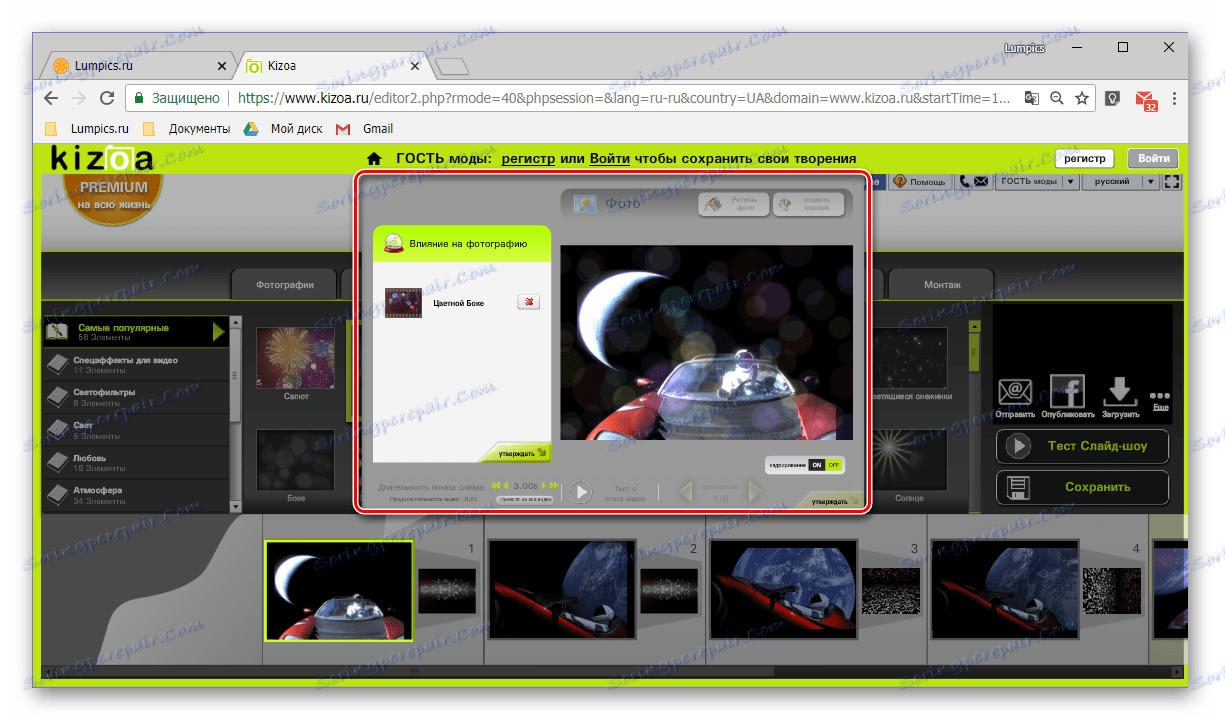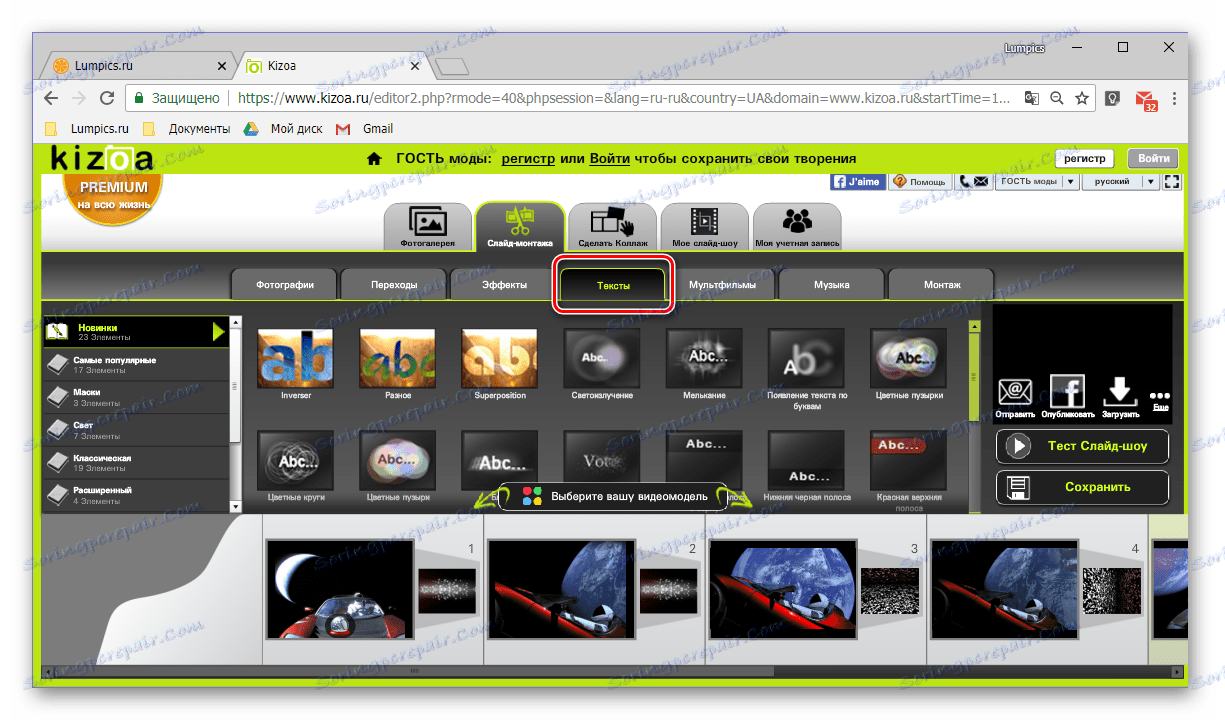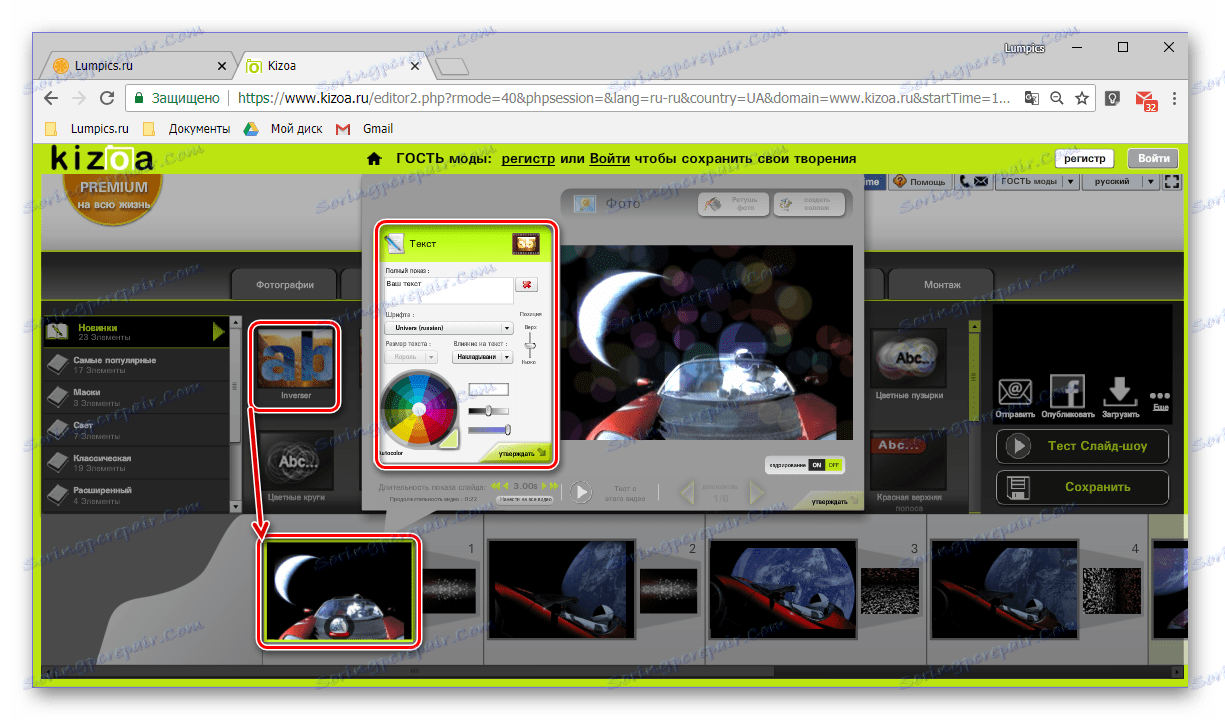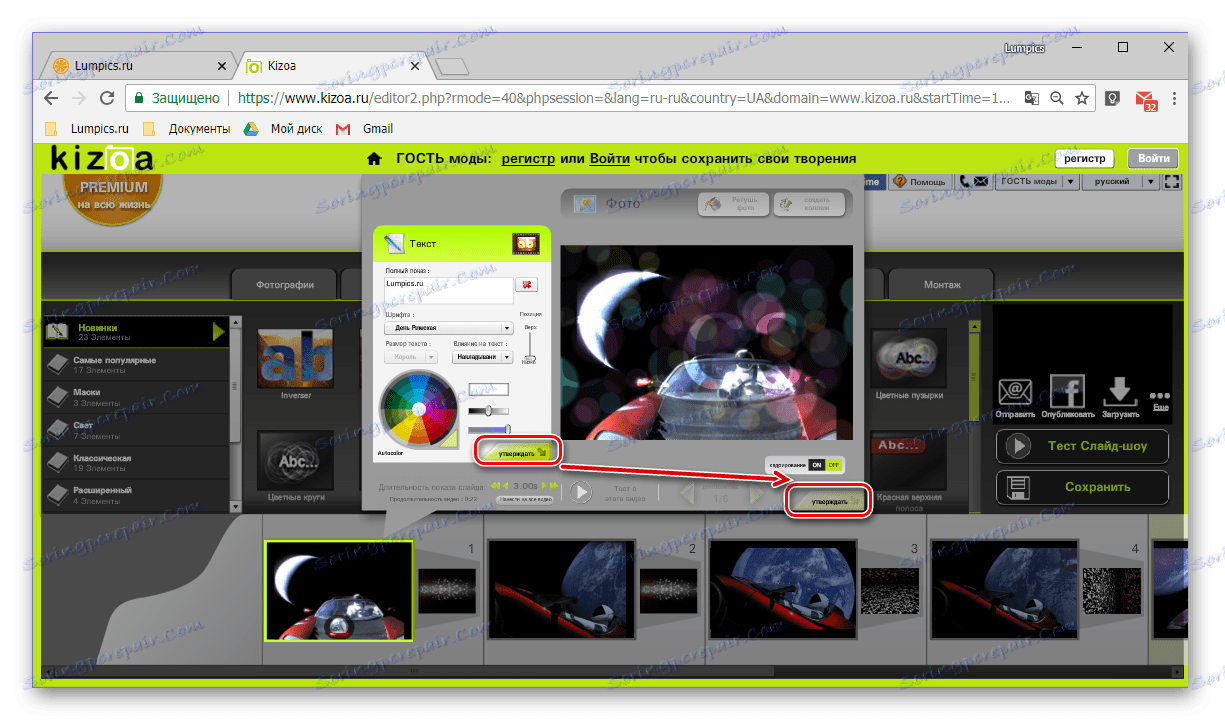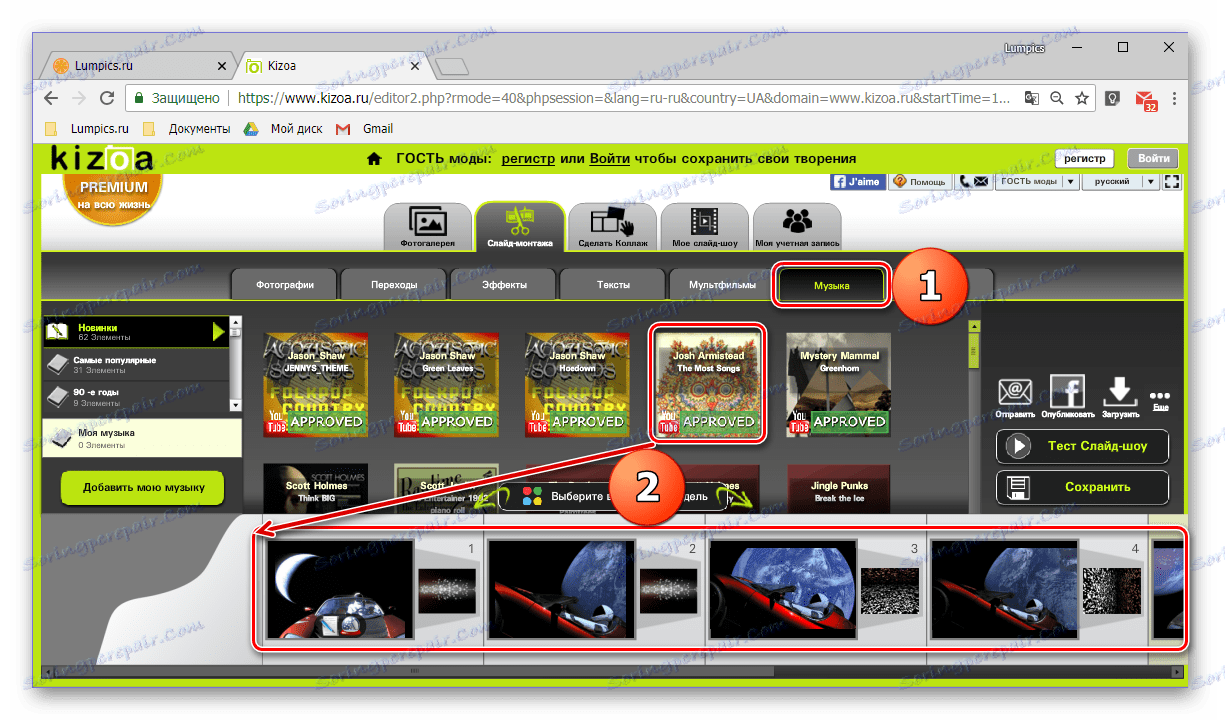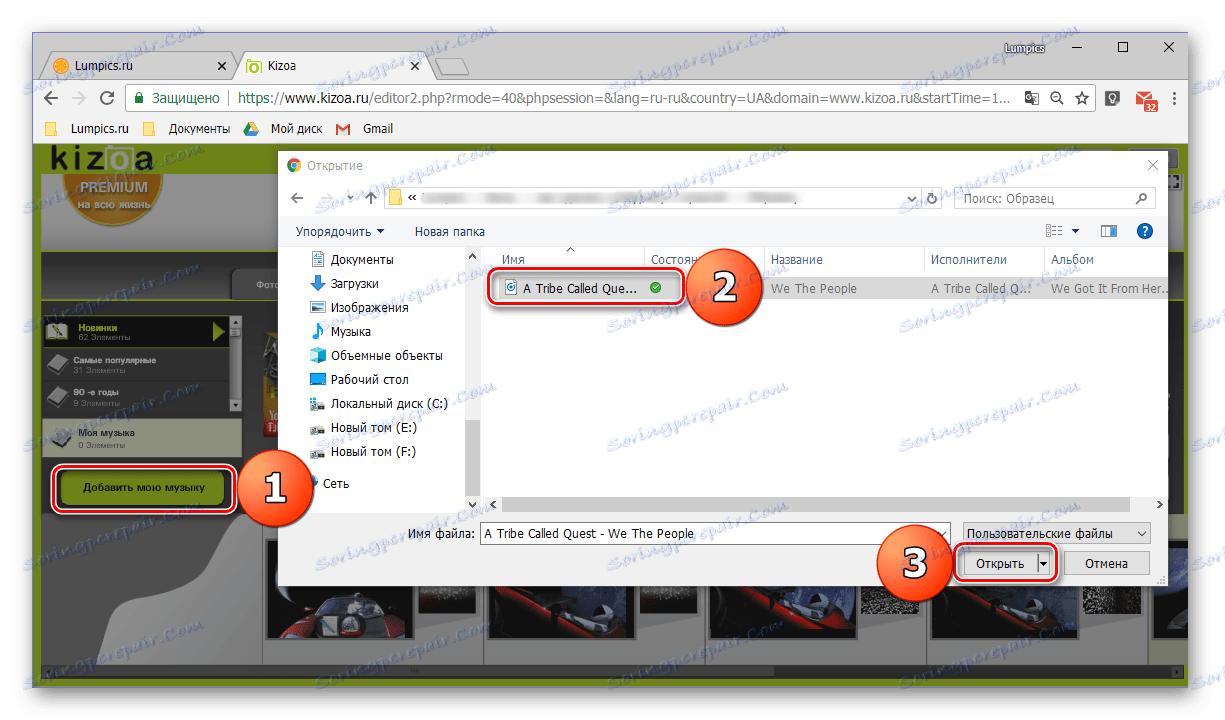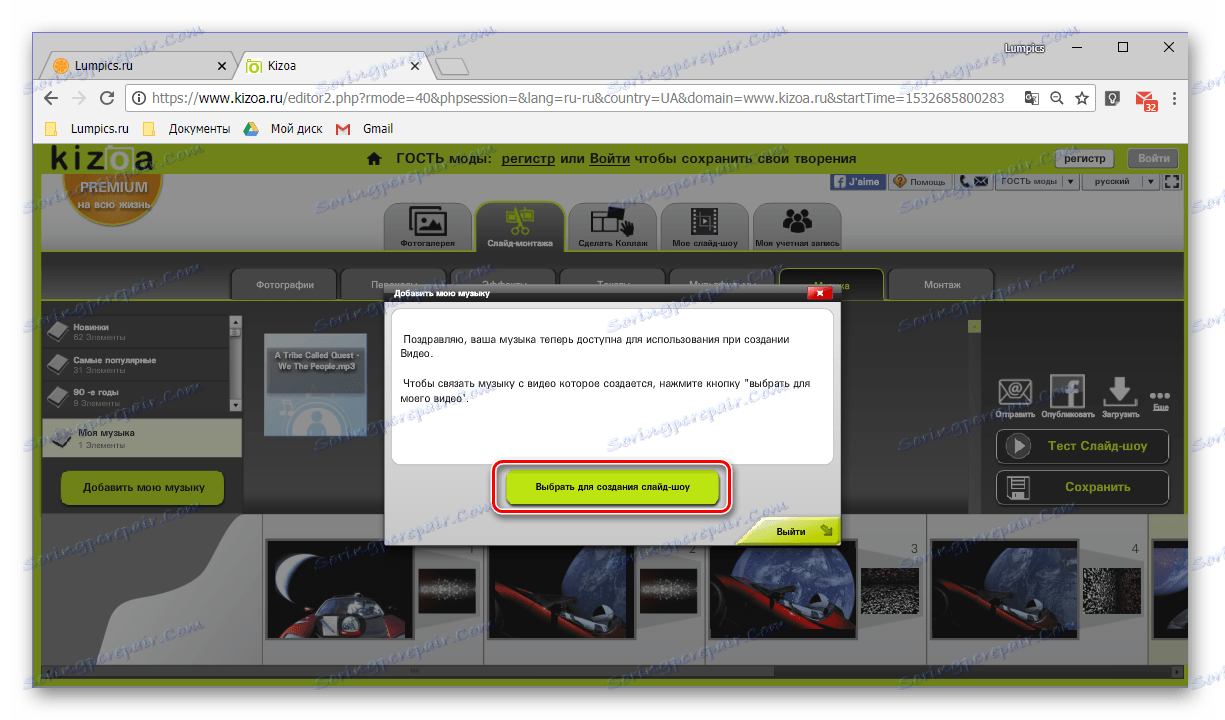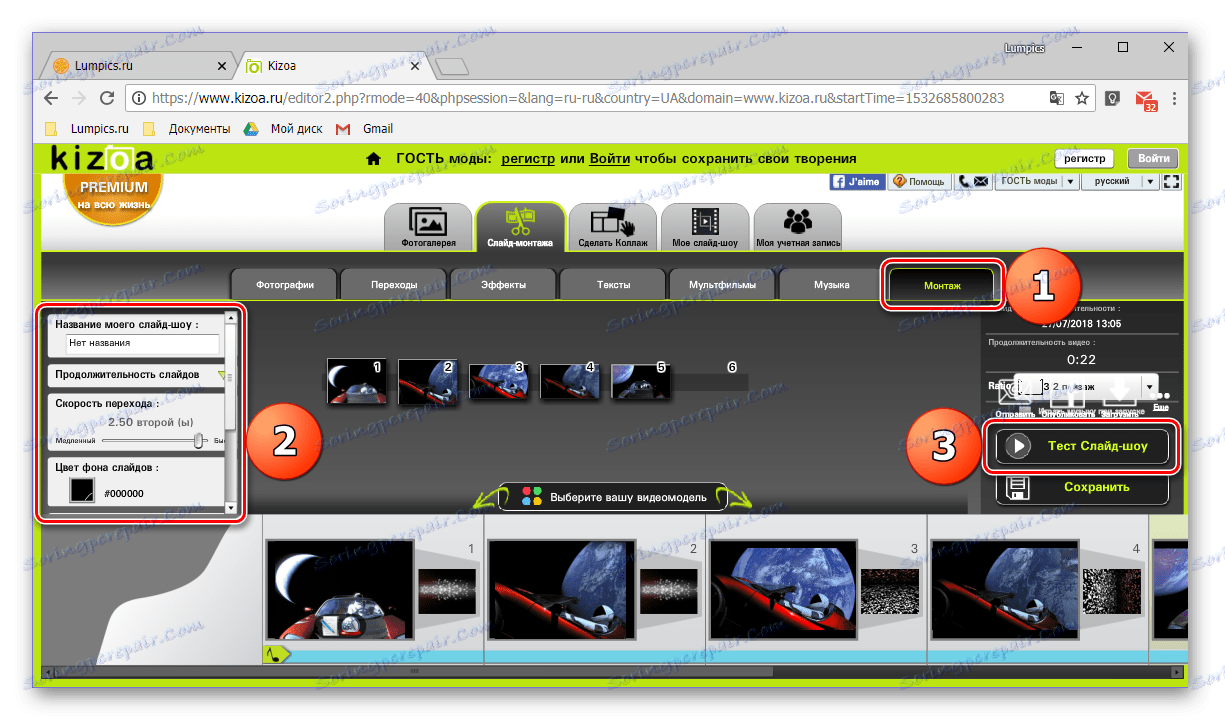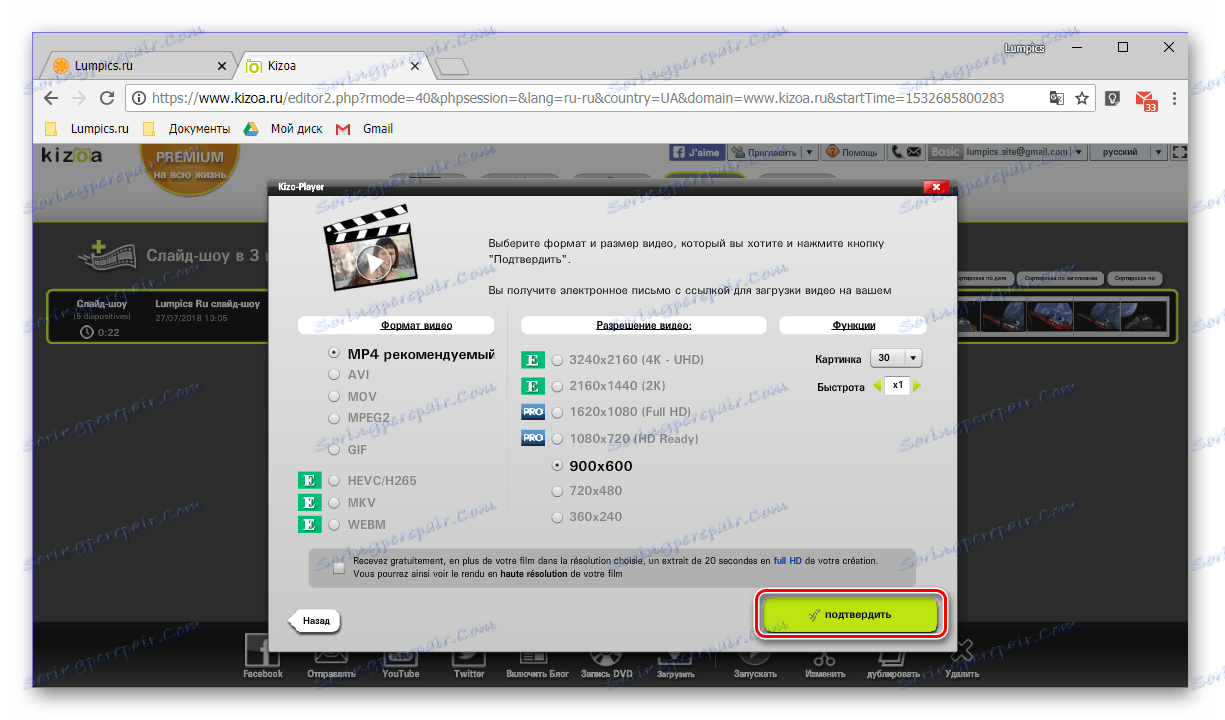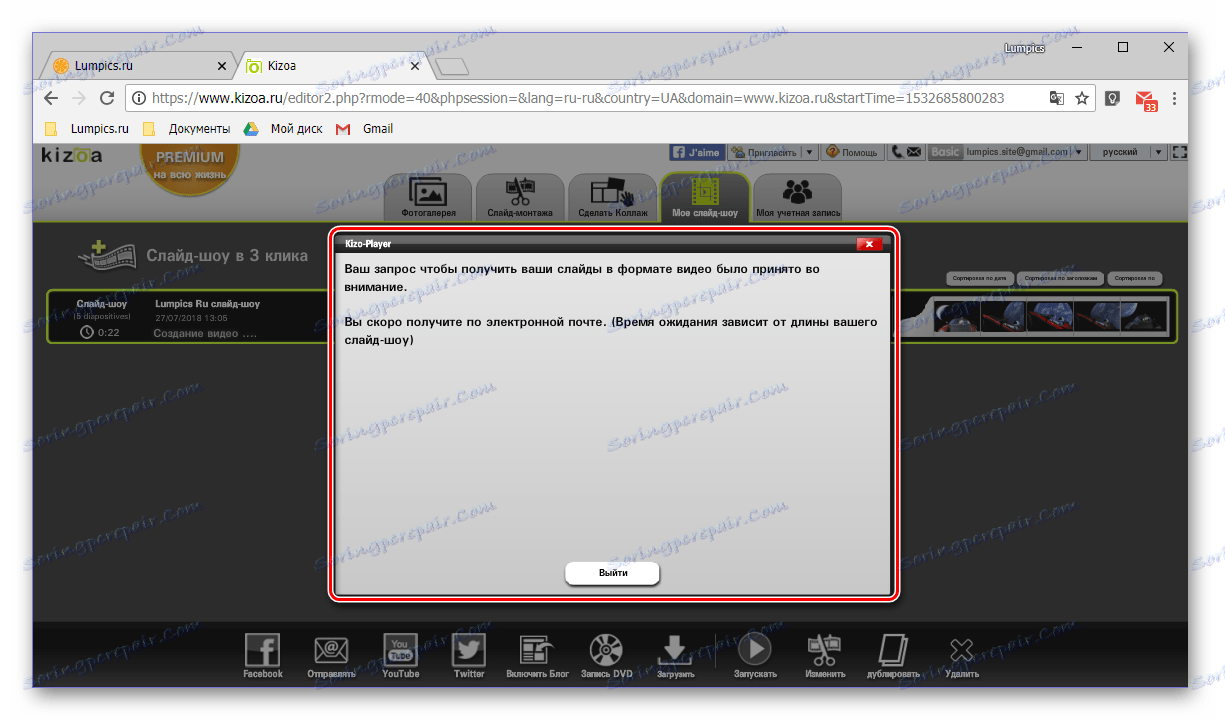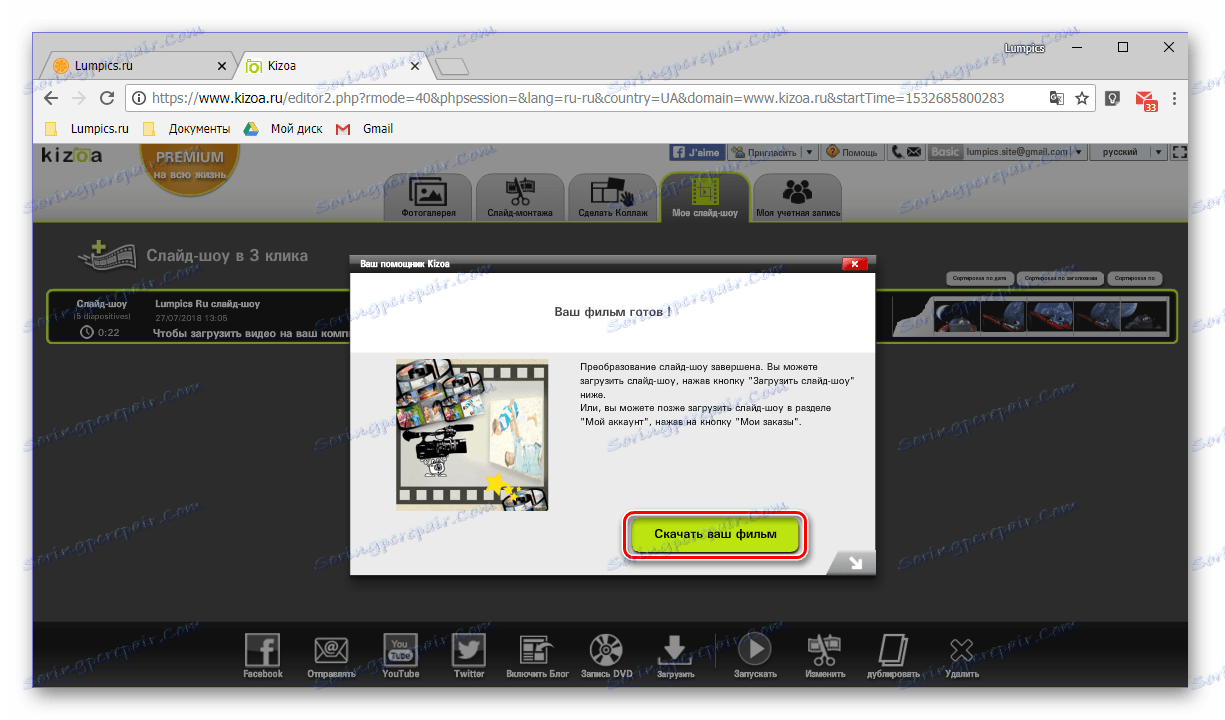Utwórz pokaz slajdów ze zdjęć online
Pokaz slajdów ze zdjęcia lub filmu to świetna okazja, aby uchwycić niezapomniane chwile lub zrobić miły prezent dla ukochanej osoby. Zazwyczaj do ich tworzenia używane są specjalistyczne programy lub edytory wideo, ale jeśli chcesz, możesz skorzystać z pomocy online.
Utwórz pokaz slajdów online
W Internecie istnieje wiele serwisów internetowych, które zapewniają możliwość tworzenia oryginalnych pokazów slajdów o wysokiej jakości. To prawda, że większość z nich to bardzo ograniczone wersje aplikacji lub oferują swoje usługi za opłatą. A jednak znaleźliśmy kilka praktycznych usług internetowych, które są dobrze dostosowane do rozwiązania naszego problemu, a my opowiemy o nich poniżej.
Metoda 1: Slide-Life
Łatwy do nauczenia się i korzystania z usługi online, która umożliwia tworzenie pokazu slajdów na jednym z wielu dostępnych szablonów. Podobnie jak większość podobnych zasobów internetowych, Slide Life wymaga opłaty za dostęp do wszystkich swoich funkcji, ale ograniczenie to można obejść.
Przejdź do serwisu online Slide-Life
- Klikając powyższy link, kliknij "Wypróbuj za darmo" na głównej stronie witryny.
- Następnie wybierz jeden z dostępnych szablonów.
![Wybór szablonu do utworzenia pokazu slajdów na stronie Slide Life]()
Klikając na wersję, którą lubisz, możesz zobaczyć, jak będzie wyglądać pokaz slajdów utworzony na jej podstawie.
- Decydując się na wybór i klikając szablon, kliknij przycisk "Dalej" , aby przejść do następnego kroku.
- Teraz musisz przesłać zdjęcia z witryny, z których chcesz utworzyć pokaz slajdów. Aby to zrobić, kliknij przycisk z odpowiednim podpisem
![Dodawanie zdjęć do utworzenia pokazu slajdów w usłudze online Slide Life]()
a następnie w oknie, które się pojawi, kliknij przycisk "Wybierz zdjęcia" . Otworzy się okno Eksploratora systemu, przejdź do folderu z wybranymi obrazami, zaznacz je za pomocą myszy i kliknij "Otwórz".
![Dodawanie zdjęć do pokazów slajdów za pomocą Eksploratora w serwisie online Slide Life]()
Teraz nadszedł czas, aby przypomnieć sobie ograniczenia nałożone przez darmową wersję Slide-Life: możesz wyeksportować "przycięte" wideo, to znaczy z mniejszą liczbą slajdów niż dodałeś. Aby "oszukać system", wystarczy wgrać więcej plików do usługi online, niż planujesz dodać do projektu. Najlepszym rozwiązaniem jest tworzenie kopii tych zdjęć, które będą na końcu pokazu slajdów, i dodawanie ich wraz z najważniejszymi. W skrajnych przypadkach nadmiar części gotowego wałka można przyciąć.
Zobacz także:
Oprogramowanie do przycinania wideo
Jak przycinać wideo online - W oknie z dodanymi zdjęciami możesz zmienić ich kolejność. Zalecamy zrobienie tego teraz, ponieważ w przyszłości taka możliwość nie będzie. Po ustaleniu kolejności slajdów w przyszłym pokazie slajdów kliknij przycisk Dalej .
- Teraz możesz dodać muzykę, która zabrzmi w stworzonym wideo. Usługa internetowa oferuje dwie opcje - wybór utworu z wbudowanej biblioteki lub pobranie pliku z komputera. Zastanów się nad drugim.
- Kliknij przycisk "Pobierz melodię" , w oknie "Eksplorator", które się otworzy , przejdź do folderu z żądanym plikiem audio, wybierz go, klikając lewym przyciskiem myszy i kliknij "Otwórz" .
- Po kilku sekundach utwór zostanie przesłany na stronę Slide-Life, gdzie możesz go posłuchać, jeśli chcesz. Kliknij "Dalej", aby przejść bezpośrednio do pokazu slajdów.
- Projekt automatycznie rozpocznie renderowanie, czas trwania tego procesu będzie zależeć od liczby wybranych plików i czasu trwania kompozycji muzycznej.
![Automatyczne tworzenie pokazu slajdów w serwisie online Slide Life]()
Na tej samej stronie można zapoznać się z ograniczeniami nałożonymi przez bezpłatne korzystanie, w tym z czasem oczekiwania na ukończony pokaz slajdów. Po prawej stronie możesz zobaczyć, jak będzie wyglądał w wybranym szablonie. Link do pobrania projektu pojawi się na adres e-mail, który należy wprowadzić w dedykowanym polu. Po wprowadzeniu adresu e-mail kliknij przycisk "Stwórz film!" .
- To wszystko - usługa online Slide-Life powita Cię z pomyślnym wdrożeniem procedury,
![Pokaz slajdów utworzony za pomocą usługi online Slide Life]()
po czym pozostaje tylko czekać na list z linkiem do pobrania gotowego pokazu slajdów.
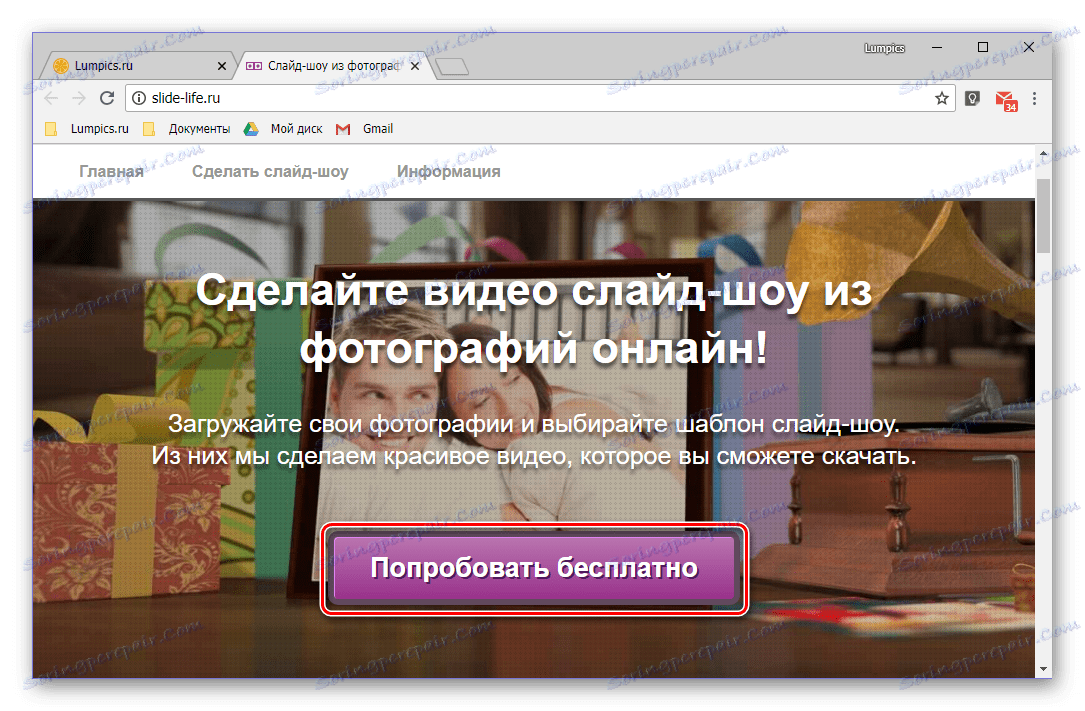
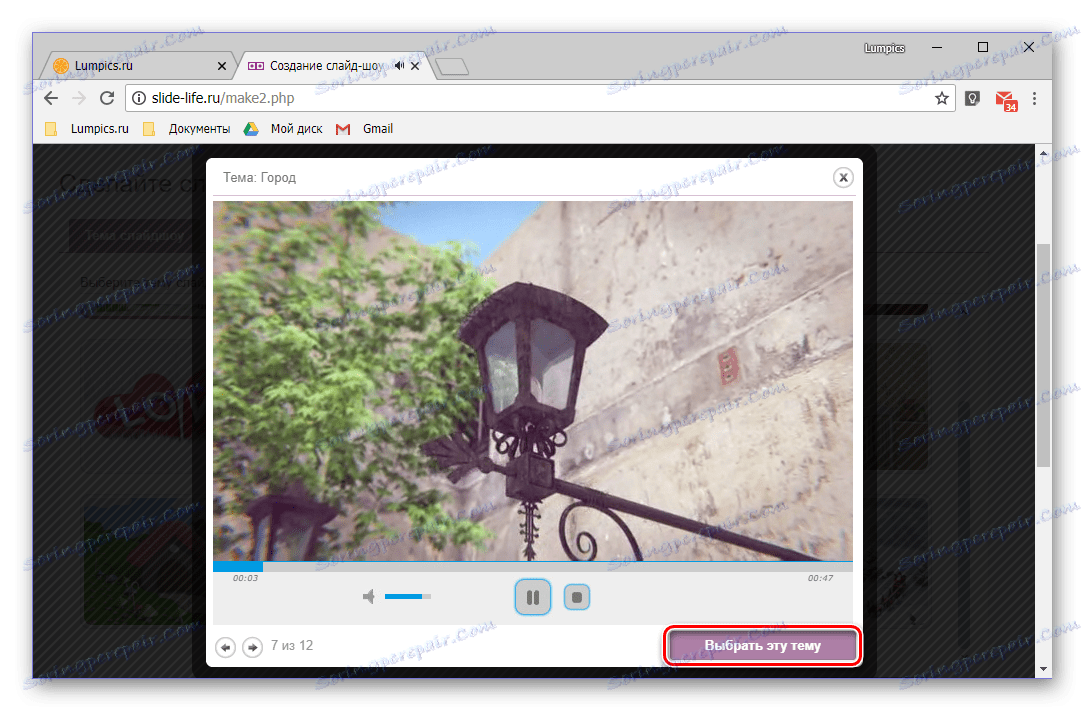
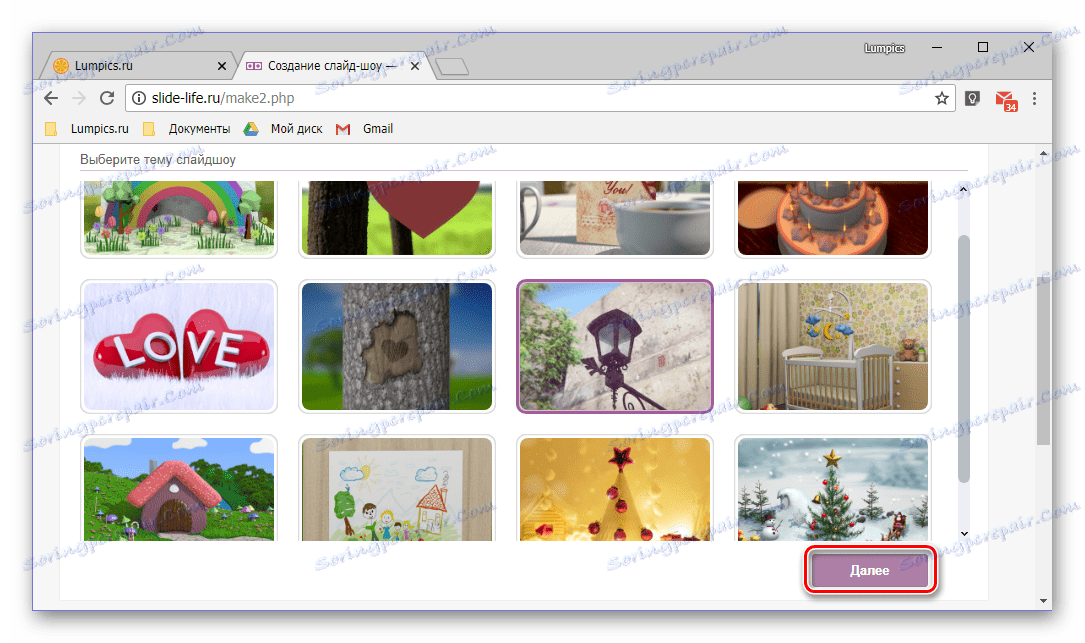
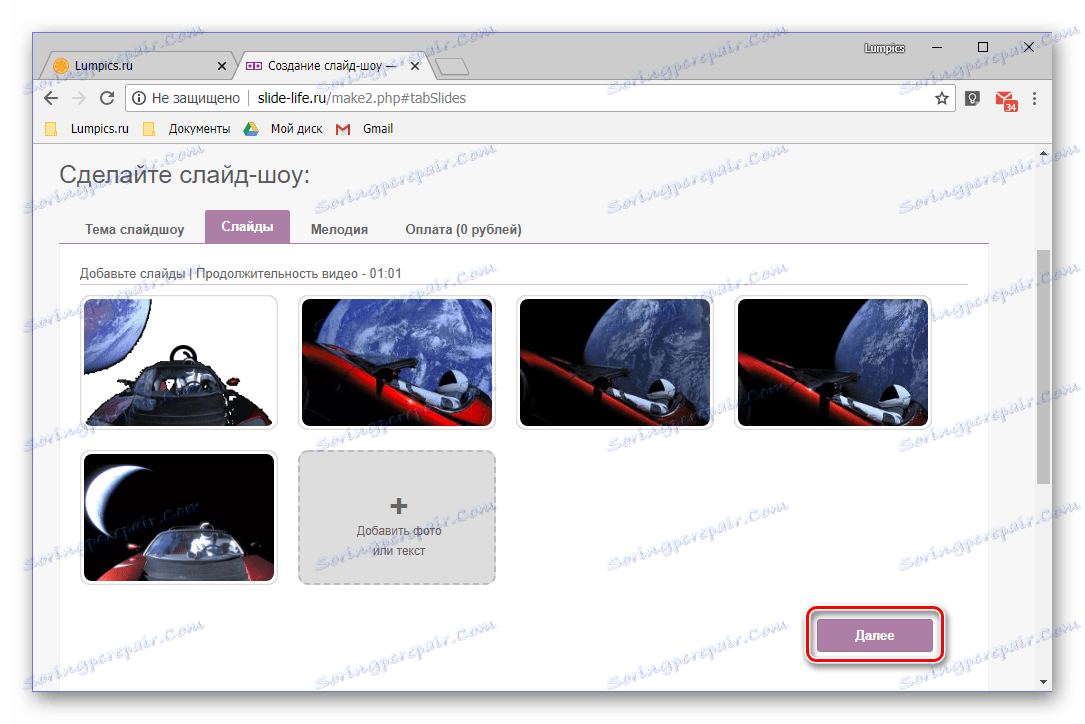
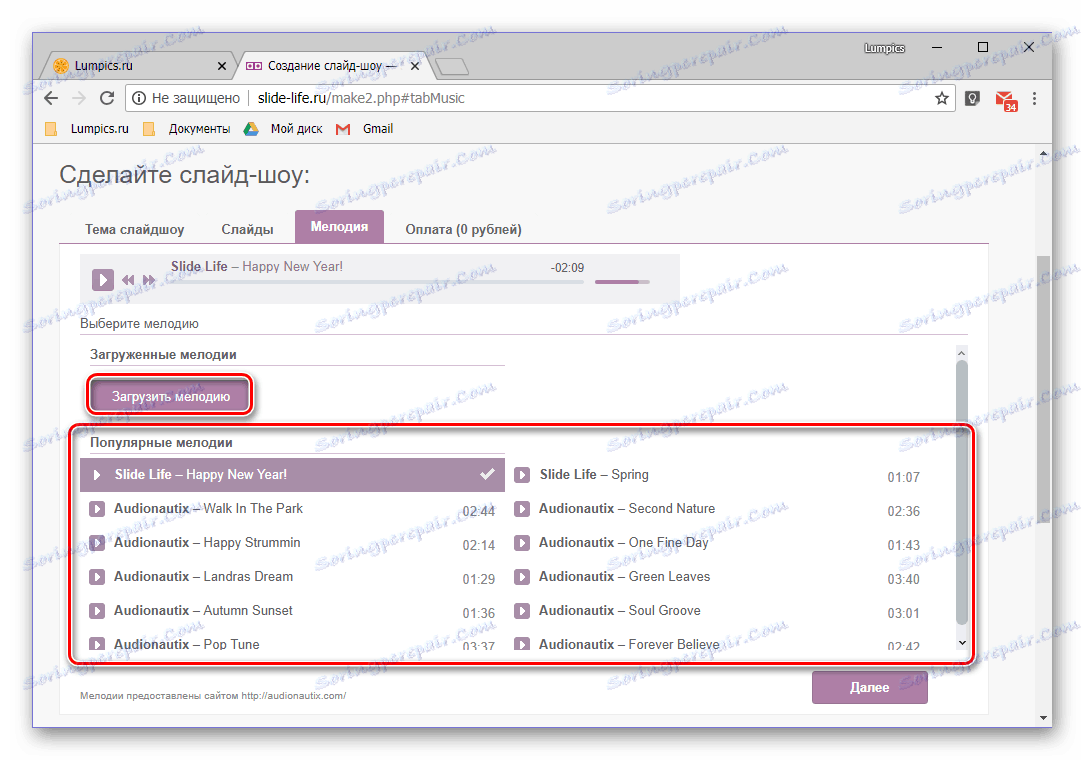
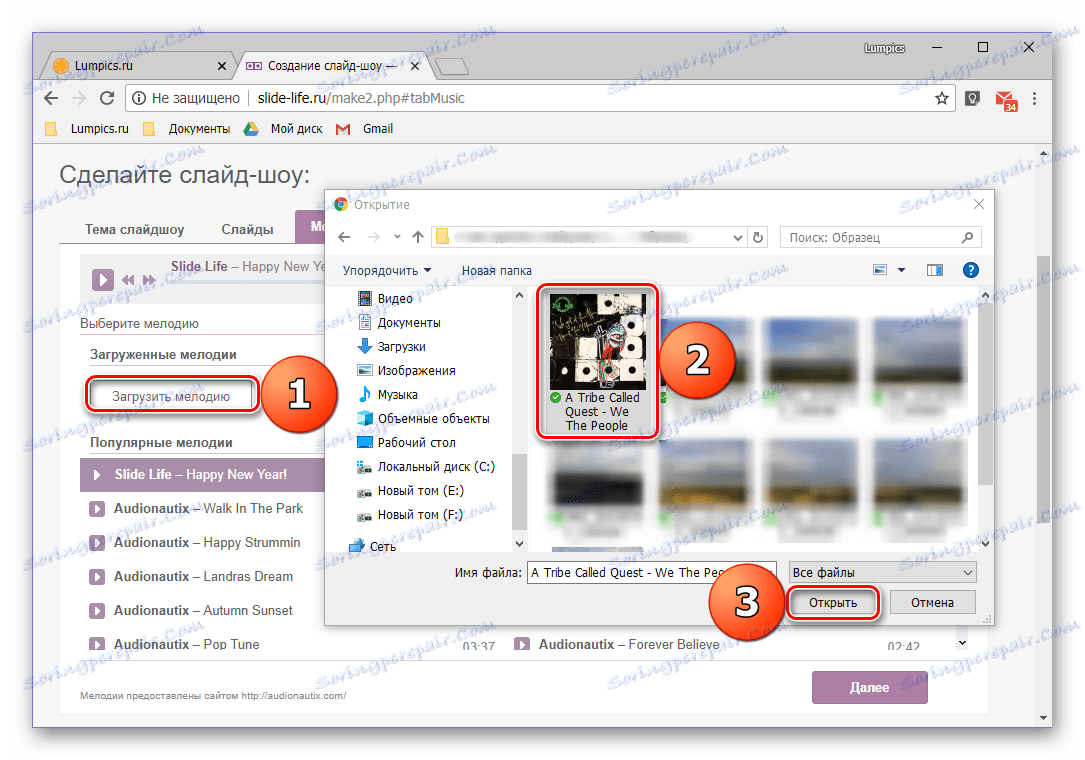
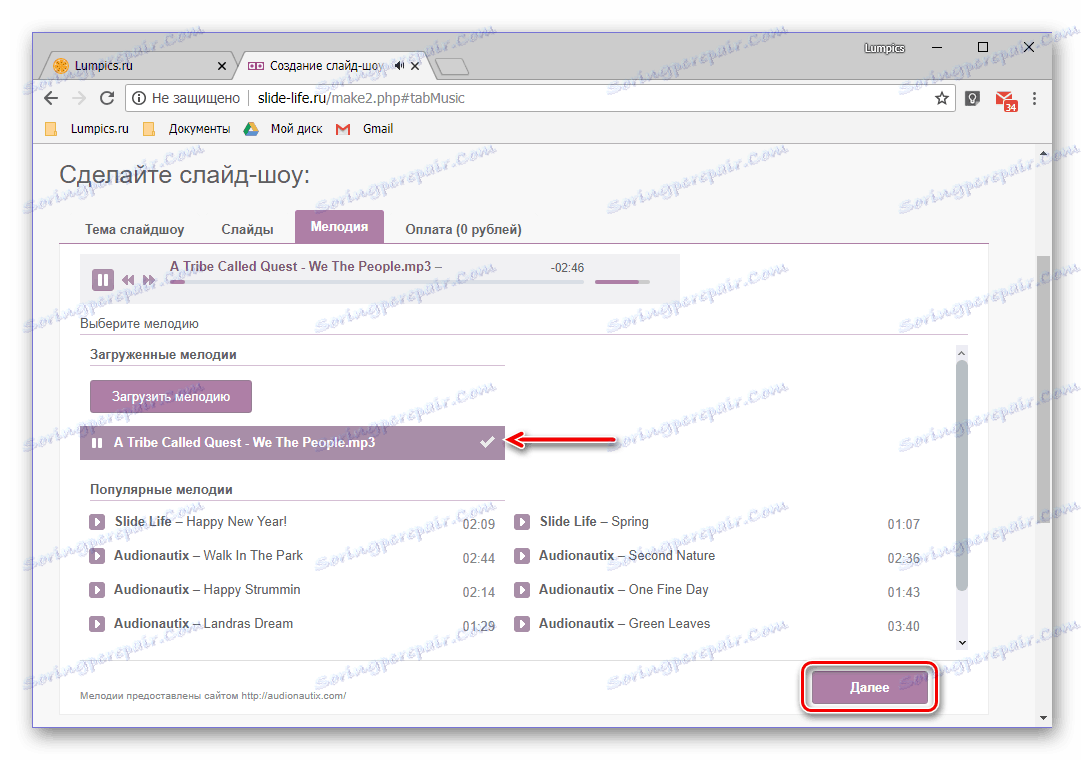
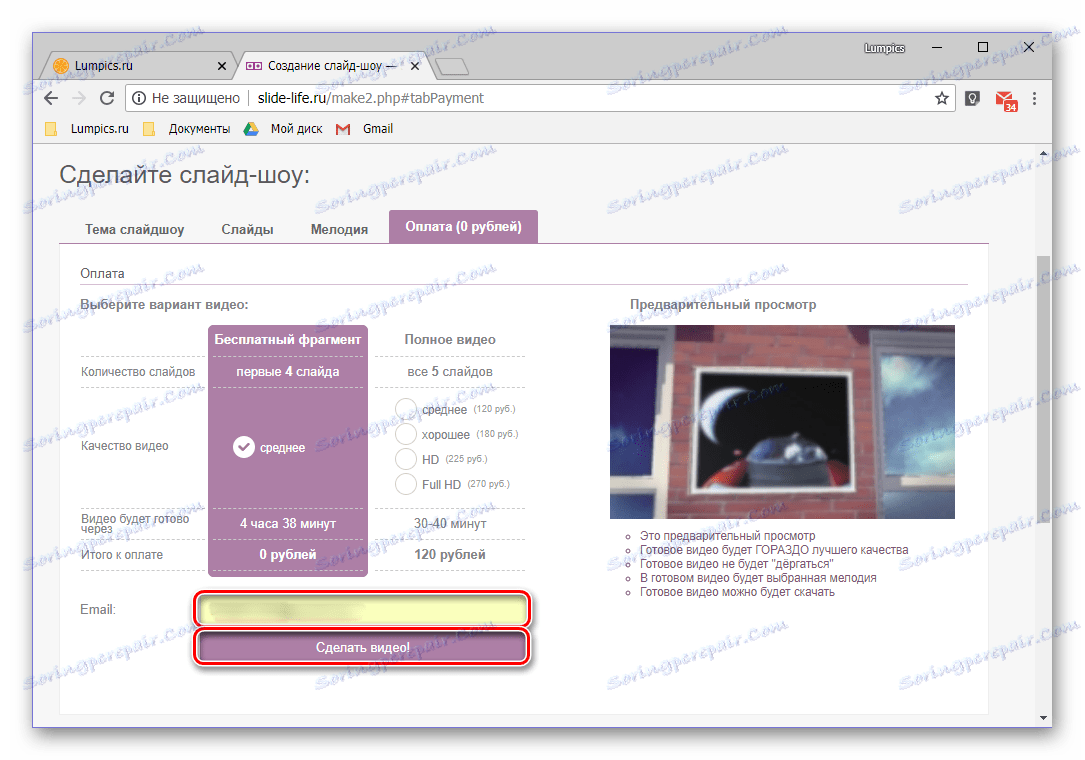
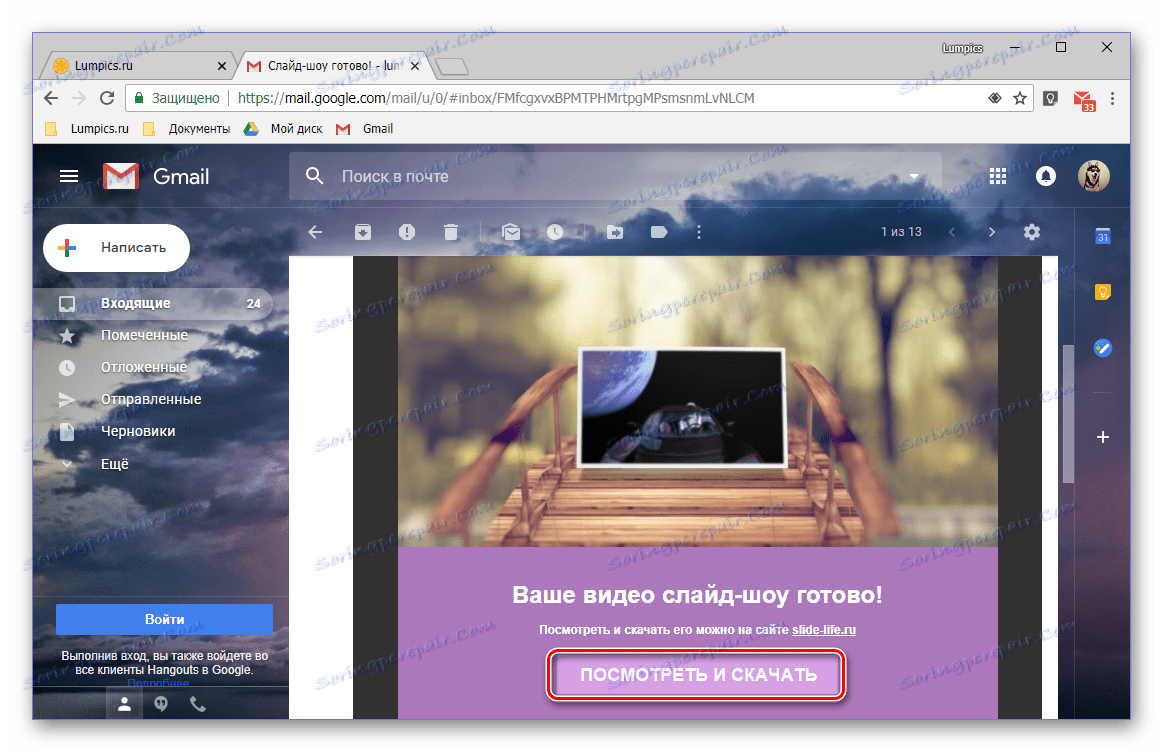
Jak widać, nie ma nic trudnego w tworzeniu pokazu slajdów swoich własnych zdjęć, a nawet z własną muzyką na stronie Slide-Life. Wadą tej usługi online są niektóre ograniczenia darmowej wersji i brak edycji całego projektu i jego elementów.
Metoda 2: Kizoa
Ta usługa online zapewnia o wiele więcej możliwości stworzenia pokazu slajdów w porównaniu z poprzednim. Jego niewątpliwą zaletą jest brak istotnych ograniczeń w użyciu i swobodny dostęp do większości funkcji. Zastanówmy się, jak rozwiązać problem z nami.
Przejdź do serwisu online Kizoa
- Kliknięcie powyższego linku spowoduje przejście do strony głównej usługi internetowej, w której należy kliknąć przycisk "Wypróbuj teraz" .
- Następna strona będzie wymagać pozwolenia na użycie Flash Player . Kliknij obszar zaznaczony na obrazku poniżej, a następnie w oknie podręcznym kliknij przycisk "Zezwól" .
![Włącz Flash Player do pracy z usługą online Kizoa]()
Zobacz także: Jak włączyć Flash Player w przeglądarce
- Następnym krokiem jest określenie trybu działania za pomocą usługi online Kizoa. Wybierz Kizoa Models, jeśli planujesz użyć jednego z szablonów dostępnych na stronie, aby stworzyć własny pokaz slajdów, lub Utwórz go sam, jeśli chcesz rozwijać swój projekt od podstaw i monitorować każdy etap. W naszym przykładzie zostanie wybrana druga opcja.
- Teraz musisz zdecydować o formacie przyszłego pokazu slajdów. Wybierz typ orientacji ( "Portret" lub "Krajobraz" ) i proporcje, a następnie kliknij "Zatwierdź" .
- Na następnej stronie kliknij przycisk "Dodaj" , aby przesłać zdjęcia i / lub filmy do pokazu slajdów,
![Dodawanie zdjęć do tworzenia pokazów slajdów w usłudze online Kizoa]()
a następnie wybierz opcję dodawania plików - "Mój komputer" (dodatkowo zdjęcia można pobrać z Facebook ).
- W otwartym oknie "Eksploratora" przejdź do folderu zawierającego migawki i / lub filmy, z których chcesz utworzyć pokaz slajdów. Wybierz je i kliknij "Otwórz".
![Prześlij zdjęcia przez Explorer do serwisu internetowego Kizoa]()
Pamiętaj, że Kizoa pozwala ci pobierać pliki, w tym pliki w formacie GIF. Korzystając z nich, usługa internetowa oferuje wybór, co z nimi zrobić - utworzyć klip wideo lub pozostawić go jako animację. Każda opcja ma swój własny przycisk, dodatkowo musisz zaznaczyć pole "Zastosuj ten wybór dla mojego pobierania GIF" (tak, twórcy witryny nie świecą z piśmiennością).
- Zdjęcia zostaną dodane do edytora Kizoa, skąd powinny zostać przeniesione jeden po drugim na specjalny obszar w wybranej przez ciebie kolejności.
![Przenieś zdjęcia do obszaru roboczego, aby utworzyć pokaz slajdów w usłudze online Kizoa]()
Podczas dodawania pierwszego zdjęcia do przyszłego pokazu slajdów kliknij "Tak" w wyskakującym okienku.
![Decydując się na pracę z pokazem slajdów w serwisie internetowym Kizoa]()
W razie potrzeby, natychmiast po potwierdzeniu, możesz zdecydować o rodzaju przejścia pomiędzy slajdami. Lepiej jednak pominąć ten punkt, ponieważ następny krok daje szansę na bardziej szczegółowe przetwarzanie.
- Aby to zrobić, przejdź do zakładki "Przejścia" .
![Wybór stylu przejścia dla pokazów slajdów w usłudze online Kizoa]()
Wybierz odpowiedni efekt przejścia z dużej listy dostępnych i umieść go pomiędzy slajdami - w obszarze oznaczonym literą "T" .
- Aby przetworzyć elementy efektów pokazu slajdów, przejdź do zakładki o tej samej nazwie.
![Wybieranie efektów dla pokazów slajdów w serwisie internetowym Kizoa]()
Wybierz odpowiedni efekt i przeciągnij go do slajdu.
![Stosowanie efektu do elementu pokazu slajdów w serwisie internetowym Kizoa]()
W wyskakującym oknie, które się pojawi, możesz zobaczyć, jak wybrany efekt wpłynie na konkretny obraz. Aby z niego skorzystać, kliknij mały przycisk "Zatwierdź" ,
![Wpływ efektu na zdjęcie w pokazie slajdów w usłudze online Kizoa]()
a potem jeszcze jedno.
- Jeśli chcesz, możesz dodawać napisy do slajdów - w tym celu przejdź do zakładki "Tekst" .
![Dodawanie tekstu do pokazu slajdów w usłudze online Kizoa]()
Wybierz odpowiedni szablon i umieść go na obrazie.
![Dodawanie tekstu do zdjęcia w pokazie slajdów w serwisie internetowym Kizoa]()
W wyskakującym okienku wpisz żądany napis, wybierz odpowiednią czcionkę, kolor i rozmiar.
![Zatwierdź tekst pokazu slajdów w usłudze online Kizoa]()
Aby dodać etykietę do obrazu, kliknij dwukrotnie "Zatwierdź" .
- Jeśli tworzysz gratulacyjny pokaz slajdów lub na przykład tworzysz go dla dziecka, możesz dodać naklejki do obrazu. To prawda, nazywa się je "Kreskami" . Podobnie jak w przypadku wszystkich innych narzędzi do obróbki, wybierz element, który Ci odpowiada i przeciągnij go do żądanego slajdu. Jeśli to konieczne, powtórz tę akcję dla każdego slajdu.
- Podobnie jak serwis internetowy Slide-Life omówiony w pierwszej metodzie, Kizoa zapewnia także możliwość dodawania muzyki do pokazu slajdów.
![Dodawanie muzyki osadzonej do pokazu slajdów w serwisie internetowym Kizoa]()
Dostępne są dwie opcje - melodia z biblioteki wewnętrznej, która musi zostać wybrana i umieszczona na osobnej ścieżce lub pobrana z komputera. Aby dodać własną kompozycję, naciśnij przycisk "Dodaj moją muzykę" po lewej stronie, przejdź do żądanego folderu w oknie "Eksploratora", które zostanie otwarte, wybierz utwór, zaznacz go i kliknij "Otwórz" .
![Dodawanie własnej muzyki do pokazu slajdów w serwisie internetowym Kizoa]()
Potwierdź swoje intencje, klikając "Wybierz, aby utworzyć pokaz slajdów" w wyskakującym okienku.
![Potwierdź dodanie muzyki do pokazu slajdów w serwisie internetowym Kizoa]()
Następnie, podobnie jak w przypadku melodii z własnej bazy danych usług online, wybierz dodane nagranie audio i przenieś je do pokazu slajdów.
- Możesz rozpocząć ostateczne przetwarzanie i eksportowanie projektu utworzonego na karcie Instalacja . Najpierw ustaw nazwę pokazu slajdów, określ czas trwania każdego slajdu i czas trwania przejść między nimi. Dodatkowo możesz wybrać odpowiedni kolor tła i inne parametry. Aby wyświetlić podgląd, kliknij przycisk "Testuj pokaz slajdów".
![Podgląd pokazu slajdów w usłudze online Kizoa]()
W otwartym oknie odtwarzacza możesz wyświetlić gotowy projekt i wybrać opcję jego eksportu. Aby zapisać pokaz slajdów na komputerze jako wideo, kliknij przycisk "Pobierz" .
- Jeśli Twój projekt waży mniej niż 1 GB (i najprawdopodobniej jest), możesz pobrać go za darmo, wybierając odpowiednią opcję.
- W następnym oknie zdefiniuj parametry eksportu i wybierz odpowiednią jakość, a następnie kliknij "Potwierdź" .
![Określanie parametrów jakości pokazu slajdów w serwisie internetowym Kizoa]()
Zamknij następne wyskakujące okno lub kliknij przycisk "Zakończ" , aby przejść do pobrania pliku.
![Warunki pobierania pokazu slajdów z serwisu online Kizoa]()
Kliknij "Pobierz swój film" ,
![Pobieranie gotowego projektu pokazu slajdów z serwisu online Kizoa]()
następnie w "Eksploratorze" określ folder do zapisania gotowego pokazu slajdów i kliknij "Zapisz" .
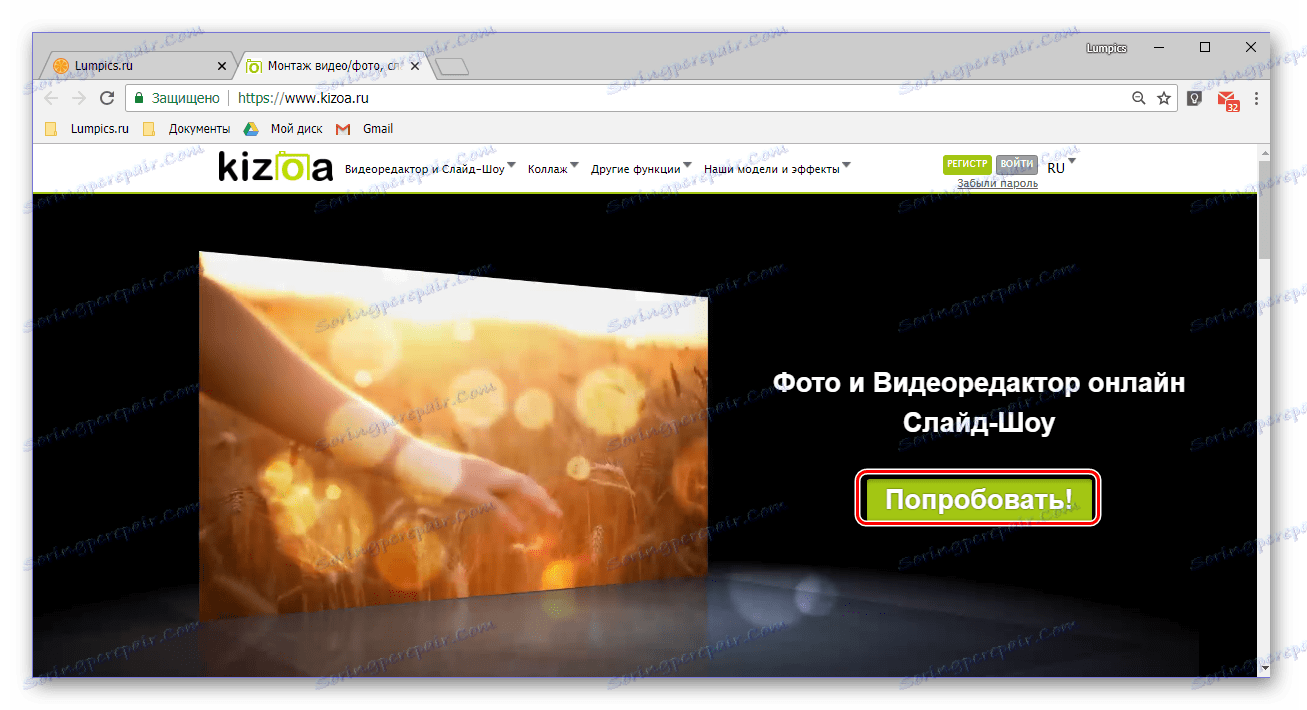
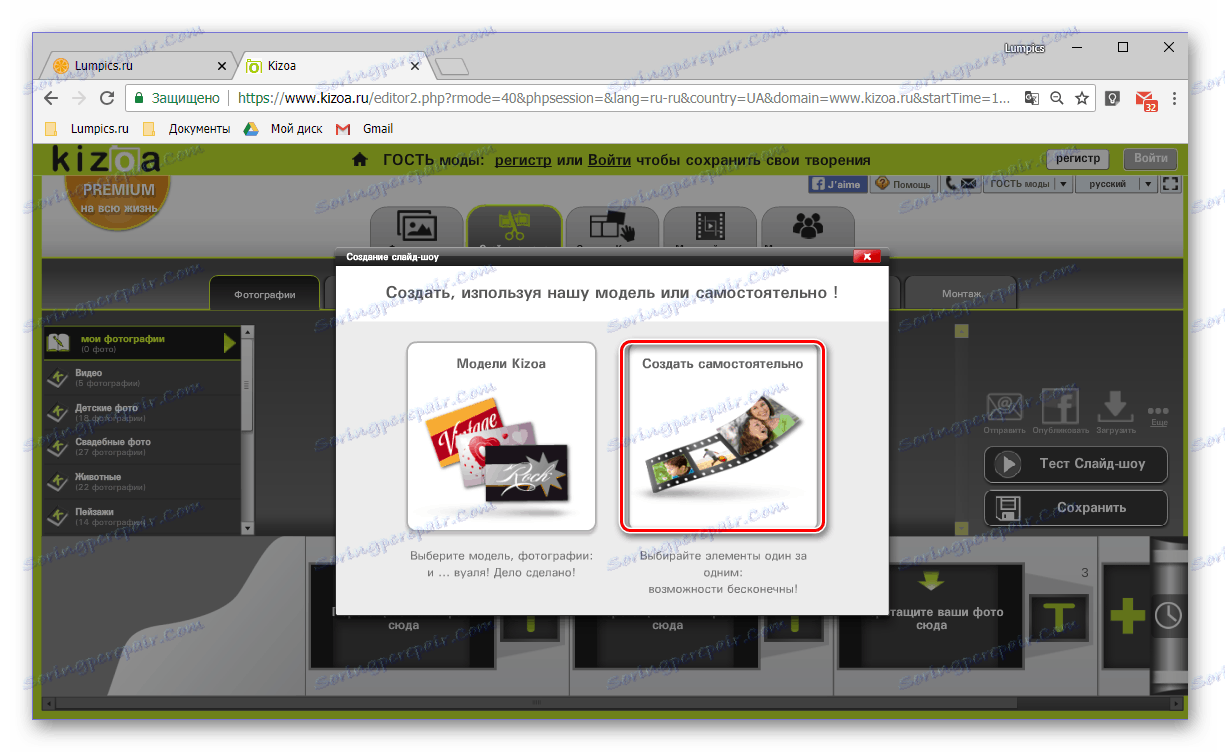
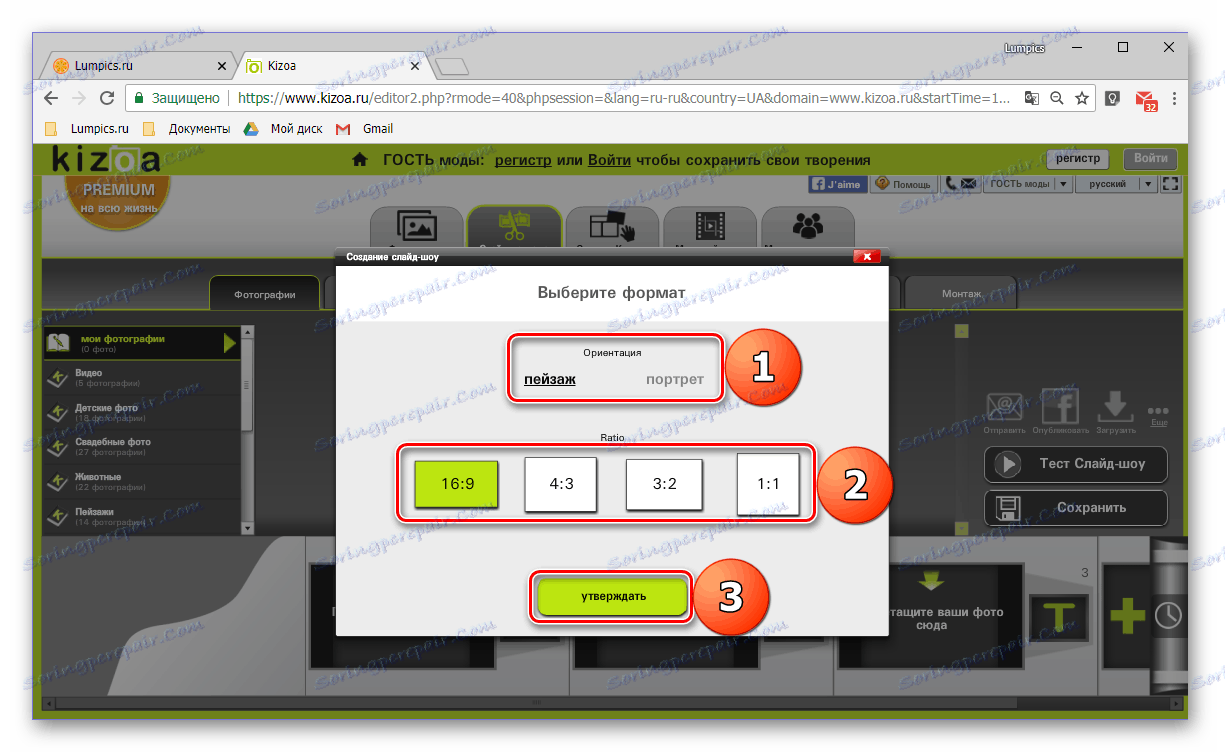
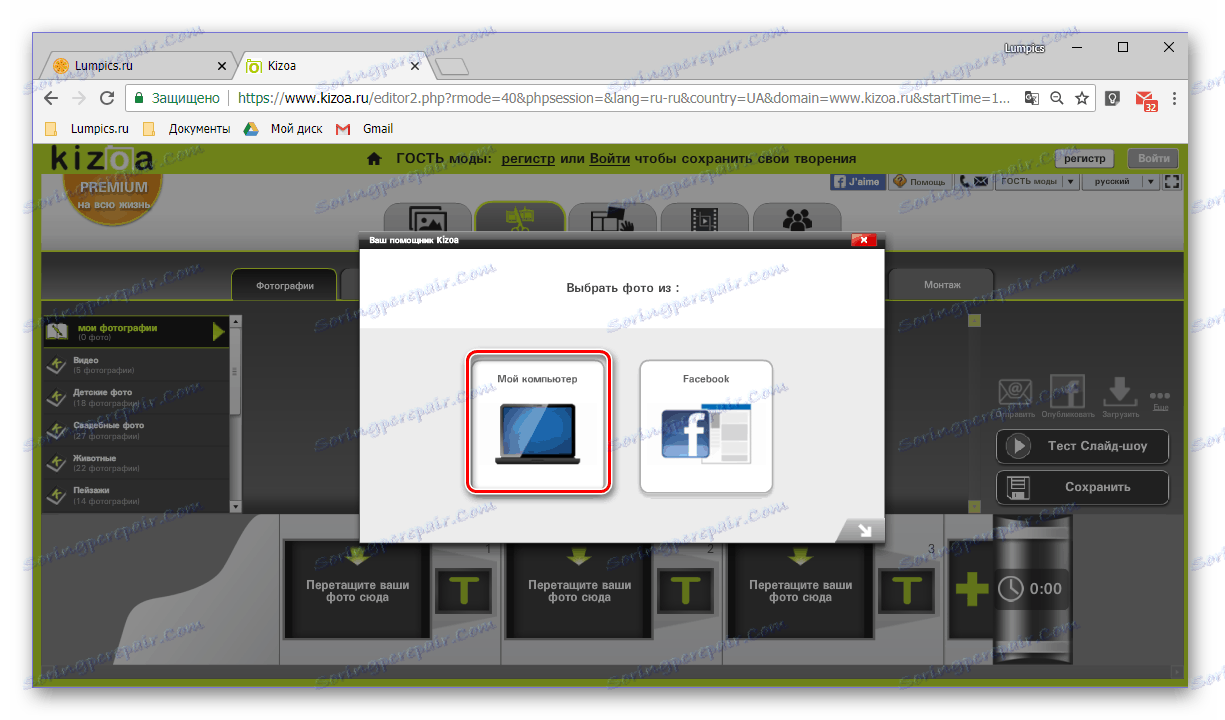
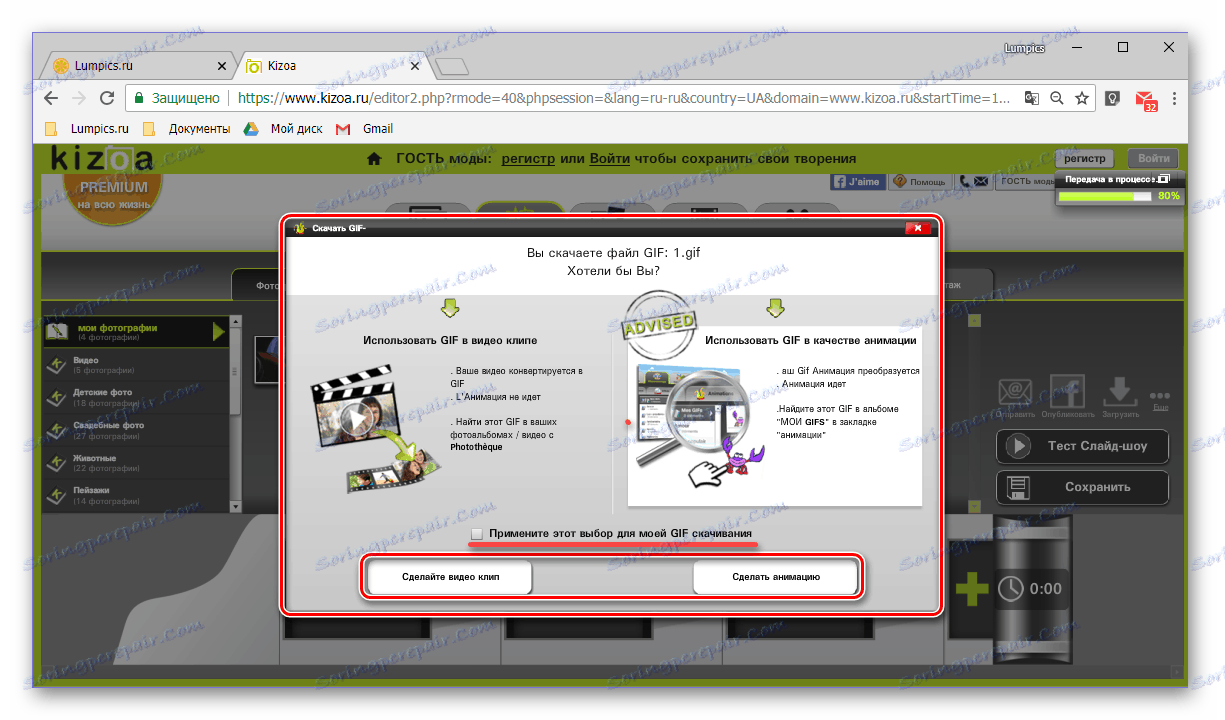
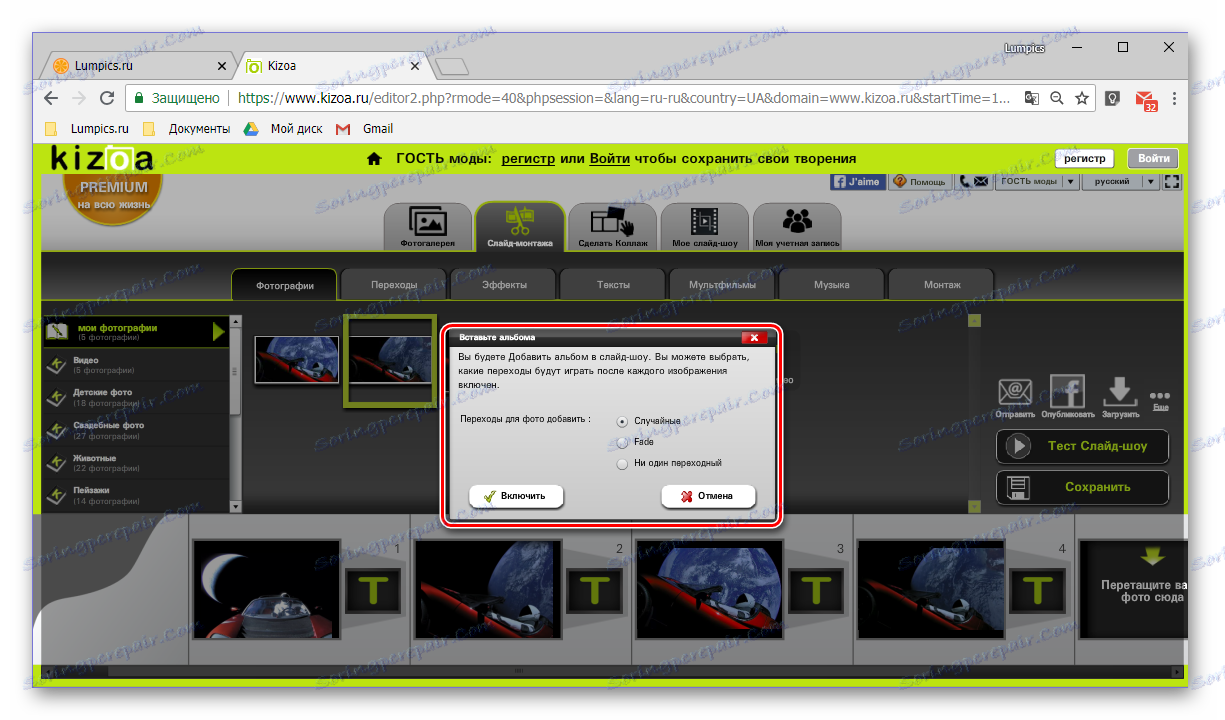
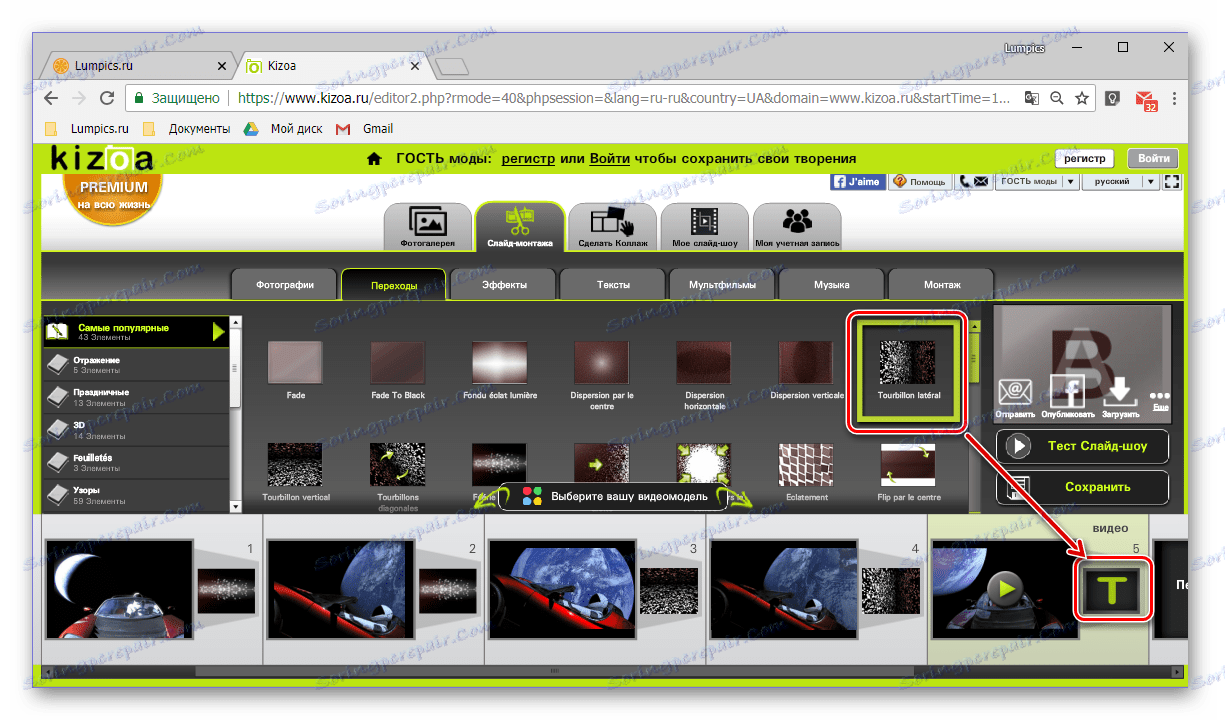
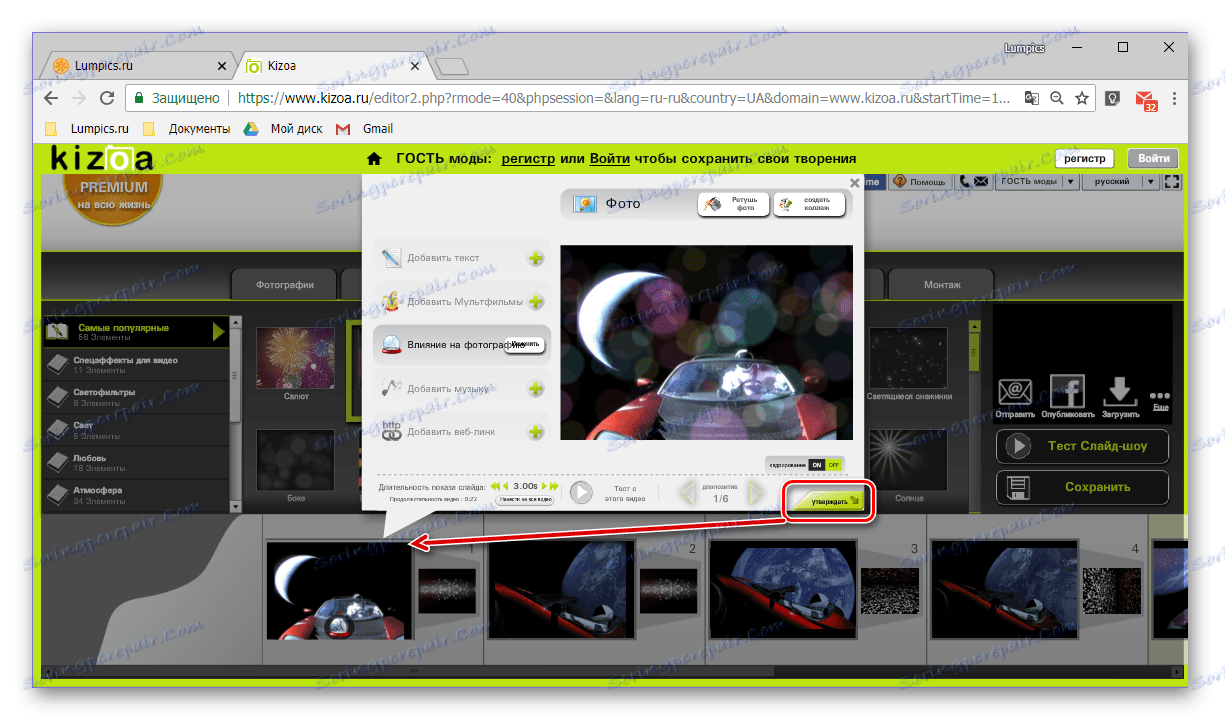
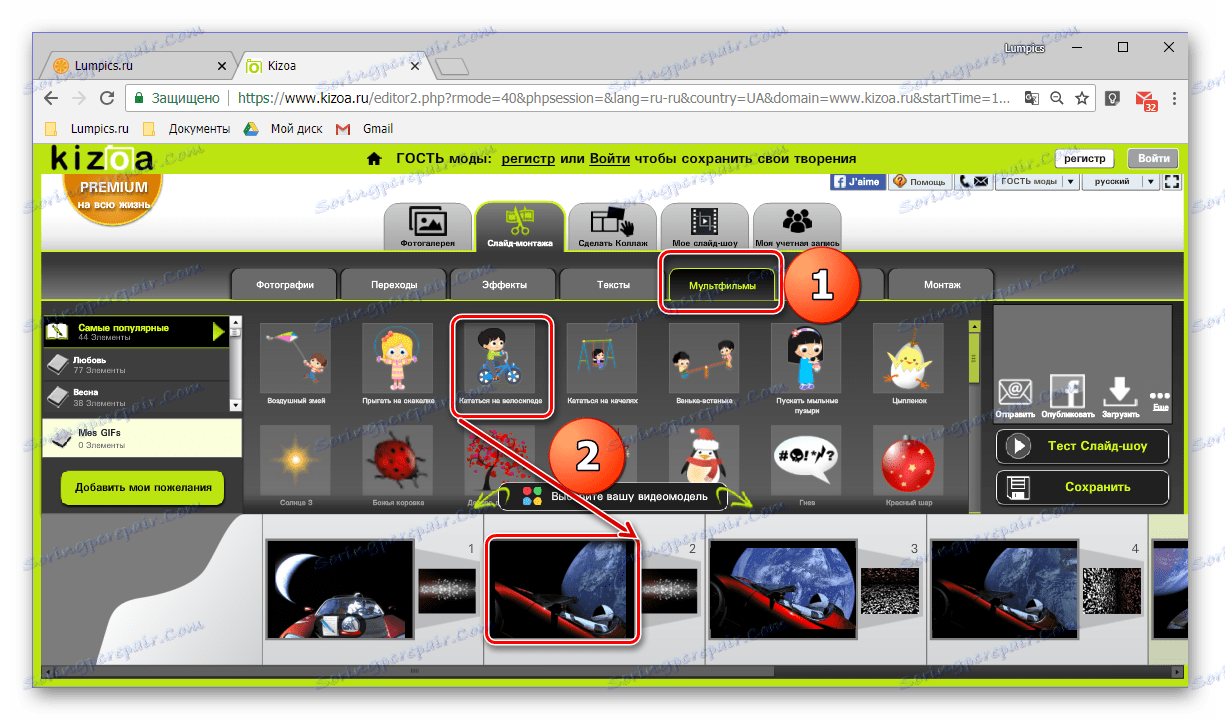
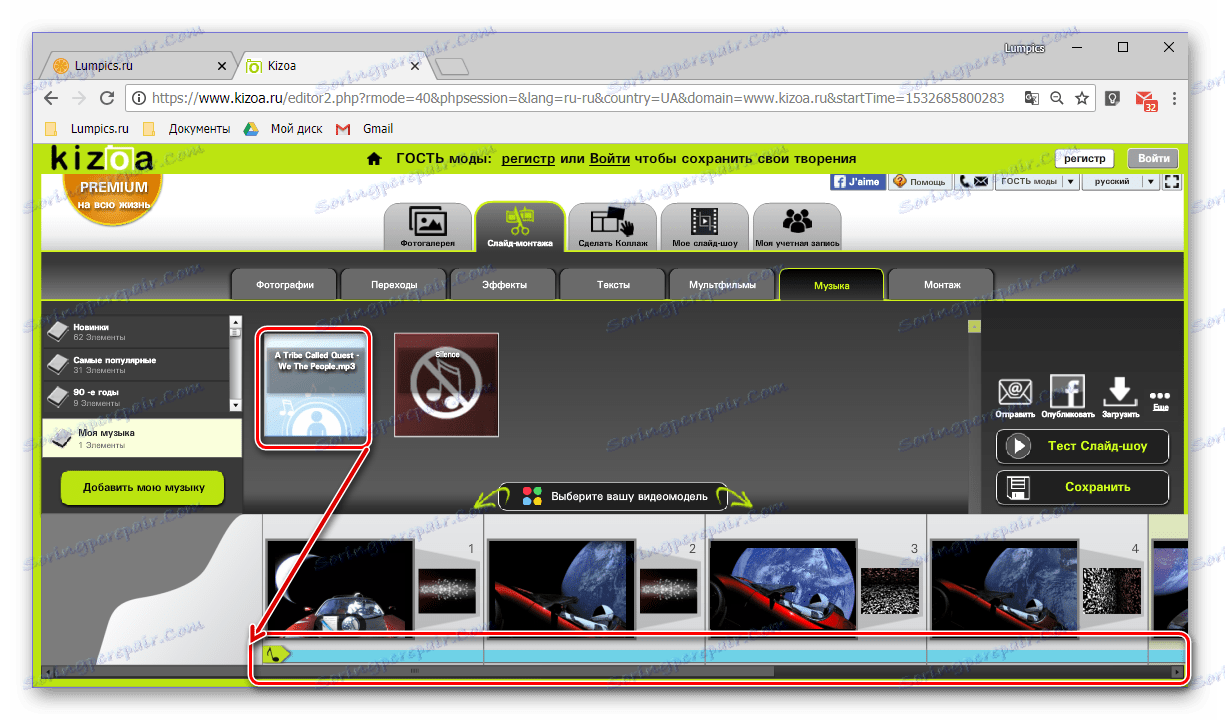
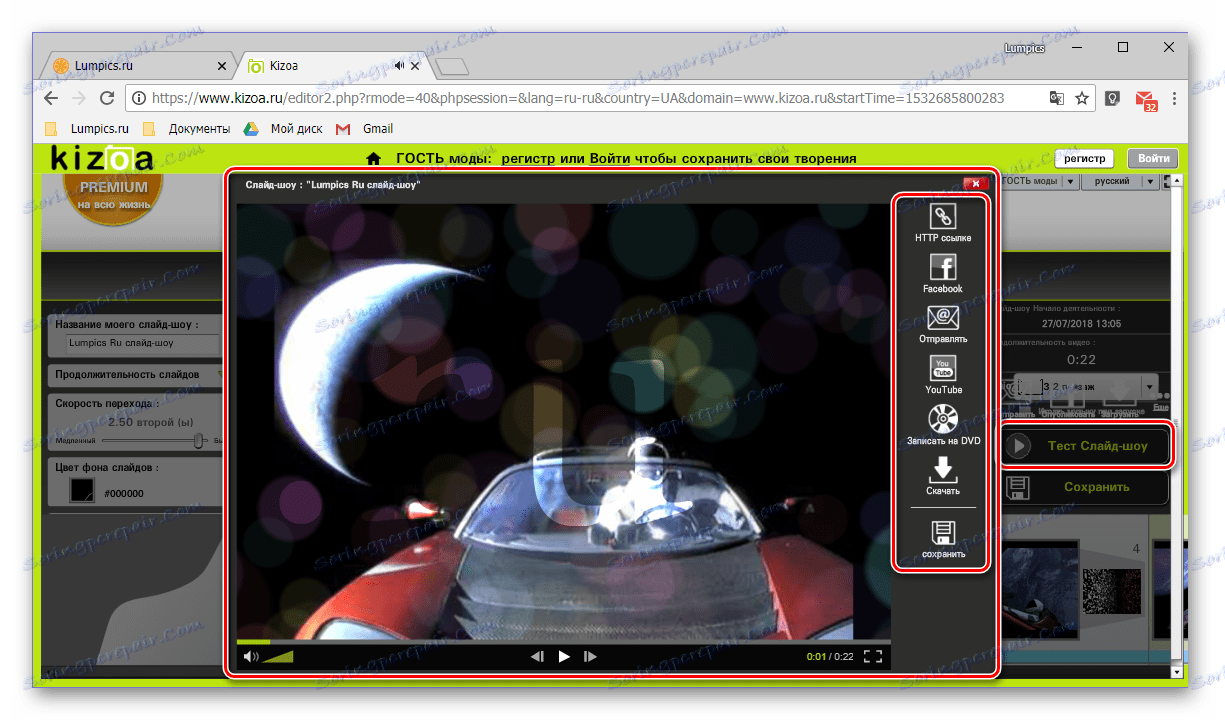
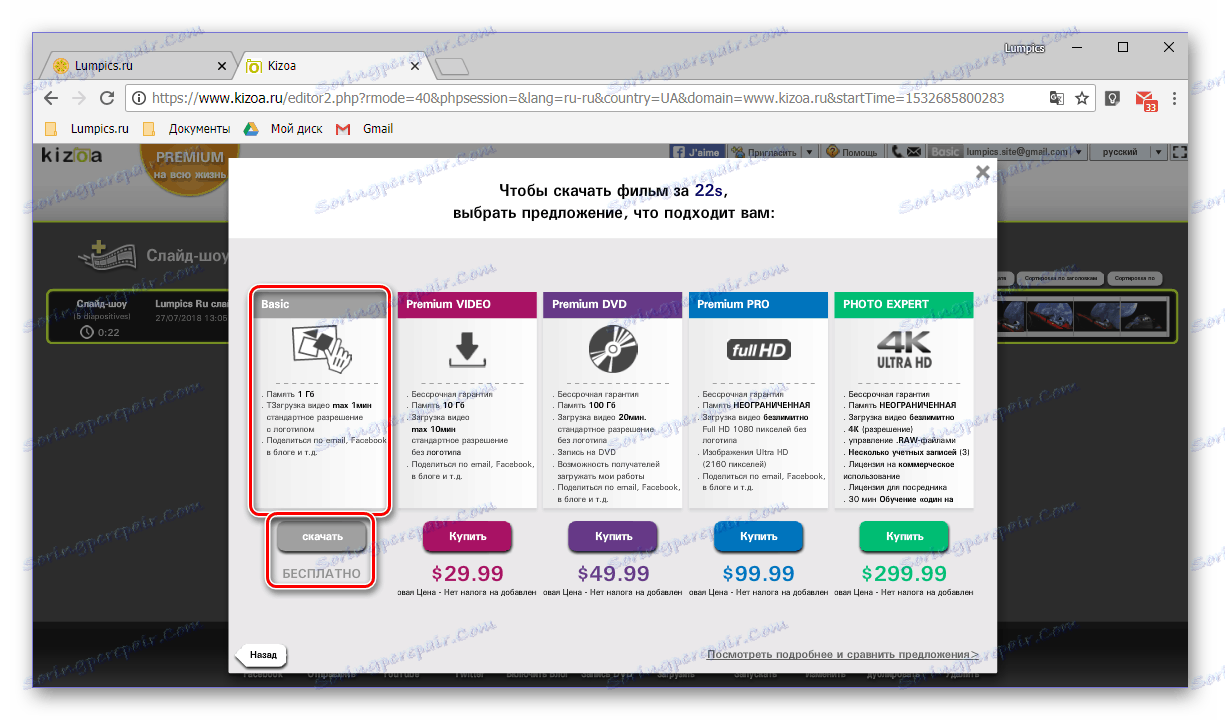
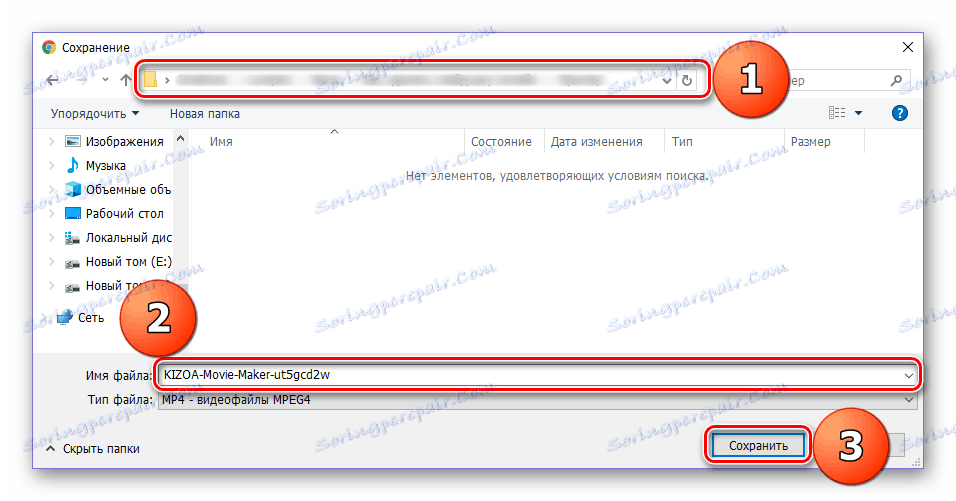
Usługa online Kizoa jest znacznie lepsza niż Slide-Life, ponieważ pozwala na niezależne przetwarzanie i modyfikowanie każdego elementu utworzonego pokazu slajdów. Ponadto ograniczenia jego bezpłatnej wersji w żaden sposób nie wpłyną na zwykły, mały projekt.
Zobacz także: Programy do tworzenia wideo ze zdjęć
Wniosek
W tym artykule przyjrzeliśmy się, jak zrobić pokaz slajdów na dwóch wyspecjalizowanych zasobach internetowych. Pierwsza zapewnia możliwość tworzenia własnego projektu w trybie automatycznym, druga pozwala na staranne przetworzenie każdej ramki i zastosowanie do niej dowolnego z wielu dostępnych efektów. Które z usług online przedstawione w artykule do wyboru należy do Ciebie. Mamy nadzieję, że pomogło to osiągnąć pożądany rezultat.